35 de erori comune Merchant Center + Cum să le remediați
Publicat: 2022-09-01Pe baza experienței noastre de lucru cu feeduri de produse pentru peste 10 000 de magazine online, am creat un ghid care să vă ajute să navigați printre cele mai frecvente erori și avertismente din feedul Google Cumpărături.
Cerințe de bază pentru alimentarea cu produse
Cum să identificați problemele de alimentare
Erori, avertismente și notificări în Google Merchant Center
Rezervați o consultație de expert pentru feed [GRATIS]
35 de erori frecvente în feedul Google Merchant Center:
Erori de disponibilitate- Valoare nevalidă [availability] /sau/ Lipsește atributul obligatoriu: [availability]
- Valoare neclară pe site-ul dvs. [disponibilitate]
- Actualizări automate ale articolelor active [disponibilitate]
Erori de livrare și taxe
- Lipsesc informații de expediere
- Lipsește atributul „greutate de expediere”.
- Prea puține subatribute pentru atributul: expediere
- Valoare lipsă [taxă] /sau/ Prea puține subatribute pentru atribut: taxă
Erori de identificare unică de produs (GTIN / MPN / marcă).
- Performanță limitată din cauza identificatorilor lipsă [gtin, mpn, brand]
- Performanță limitată din cauza valorii lipsă [gtin]
- Valoare nevalidă [gtin]
- Valoare ambiguă / valoare neacceptată / rezervată sau restricționată [gtin]
- Valoare incorectă [identificatorul există]
- S-au furnizat identificatori de produs, dar „identifier_exists” este setat la false
Erori de preț
- Atribut obligatoriu lipsă sau incorect [preț]
- [preț] nepotrivit (accelerare cu crawlere a paginii)
- Valoare nevalidă pentru categoria [preț]
- Format de preț nevalid [preț de vânzare]
- Actualizări automate ale articolelor active [preț]
Toate erorile legate de preț au fost acoperite în acest ghid.
Erori legate de descriere
- Valoare lipsă [descriere] /sau/ Text prea scurt [descriere]
- Problemă de codificare în atributul: descriere
Erori legate de imagine
- Suprapunere promoțională pe imagine [link imagine]
- Imaginea prea mică /sau/ Calitate scăzută a imaginii [link imagine]
Am atribuit corect categoria de produse Google
Lipsesc erori suplimentare în datele despre produse [sex, culoare, grup de vârstă, dimensiune]
Date lipsă sau nevalide [condiție]
Scriere cu majuscule excesive [titlu]
Atribut obligatoriu nevalid sau lipsă: id
CSS nu este selectat pentru această destinație
Neeligibil pentru înregistrări îmbunătățite pe Surfaces pe Google
Erori de procesare a hranei
- Oferta plină, articole respinse
cted
- Articol încărcat prin mai multe fluxuri (avertisment)
- În așteptarea examinării inițiale /sau/ Imaginea nu a fost preluată (în așteptarea accesării cu crawlere)
- Adresa URL de feed incorectă
Articolul a fost respins din cauza încălcării politicii
Lecturi suplimentare recomandate
Rezervați o consultație de expert pentru feed [GRATIS]
Cerințe privind informațiile despre produse Google Shopping:
Primul pas pentru a alinia datele despre produse cu Google este să urmați specificațiile pentru feedul de date. Apoi, trebuie să vă asigurați că actualizați datele la fiecare 30 de zile pentru a menține starea activă a produselor în contul Google Merchant Center.
Când trimiteți un produs la Google Merchant Center, există câteva atribute obligatorii pe care le includeți, indiferent de ceea ce vindeți :
1. ID
Fiecare produs ar trebui să aibă propriul său ID unic.
Erori comune de identificare: ID-ul nu este unic
2. Titlu
Cel mai important lucru de reținut este că titlul tău ar trebui să fie scris ținând cont de client . Ce informații sunt cele mai importante pentru ei? Asigurați-vă că îl păstrați sub 150 de caractere.
Erori frecvente la titlu: scrierea cu majuscule în titlurile produselor
3. Descriere
Păstrați-l sub 5000 de caractere. O descriere adecvată descrie produsul dvs. cu acuratețe și include formatare, cum ar fi punctele marcatoare.
Erori frecvente de descriere: descrierea include caractere nevalide (problema de codificare) , descriere lipsă sau scurtă
4. Link
Asigurați-vă că utilizați același domeniu pe care l-ați verificat în Google Merchant Center.
Erori frecvente de link : domeniu incorect trimis (magazine Shopify)
5. Imagine_link
Imaginea este primul lucru pe care cumpărătorii îl vor observa, asigurați-vă că faceți o impresie bună. Furnizați un link către o imagine în unul dintre următoarele formate: GIF neanimat, JPEG, PNG, BMP sau TIFF.
Erori frecvente de imagine: suprapunere promoțională pe imagine, imaginea prea mică
6. Disponibilitate
Utilizați una dintre cele 3 valori predefinite: în stoc, stoc epuizat, precomandă.
Erori frecvente de disponibilitate: valori incorecte trimise, valoare neclară pe site
7. Preț
Trei lucruri pe care trebuie să le aveți întotdeauna în vedere când trimiteți informații despre preț:
- Nu includeți articole gratuite
- Specificați întotdeauna moneda
- Asigurați-vă că prețul din feed se potrivește cu prețul site - ului dvs
Este important de menționat că, în funcție de categoria de produs sau de starea acesteia, pot fi necesare atribute suplimentare pentru difuzarea anunțurilor pentru Cumpărături Google. De exemplu, dacă produsul dvs. este utilizat - atributul „condiție” este necesar în feed.
O altă excepție este categoria Îmbrăcăminte, care impune atribute suplimentare, cum ar fi culoarea, mărimea, sexul și grupa de vârstă în multe țări.
Mai multe despre aceste și alte atribute în acest articol.
Cum identific problemele de alimentare
Identificarea și depanarea problemelor legate de feed poate fi uneori destul de greoaie. Devine mult mai ușor odată ce știi unde să cauți informații cheie .
Să aruncăm o privire la câteva resurse care ne pot ajuta să mergem pe drumul cel bun cu feedul nostru de produse:
DataFeedWatch - Revizuirea fluxului
De ce să remediați erorile Google Merchant Center dacă le puteți evita în primul rând?
Dacă doriți să verificați feedul dvs. de Cumpărături Google pentru eventuale erori înainte de a trimite produse - iată o modalitate de a face acest lucru!
DataFeedWatch Feed Review este o filă separată în interfața de cartografiere a canalelor. Solicitați o examinare a feedului canalului și verificați dacă datele despre produse pe care urmează să le trimiteți la Cumpărături Google sunt complete . 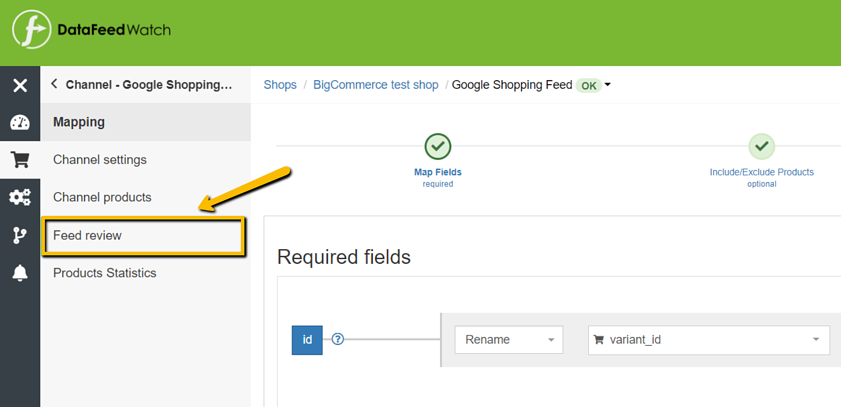
Revizuirea vă va verifica feedul pentru următoarele :
- Date lipsă : câmpurile obligatorii sau opționale sunt populate cu valori?
- Validator de unicitate : identificatorii dvs. unici, SKU, UPC, au duplicate?
- Validator GTIN : această funcție verifică dacă GTIN-urile dvs. sunt valide
- Validator de câmpuri predefinite : această caracteristică verifică dacă câmpurile cu valori predefinite sunt mapate corect
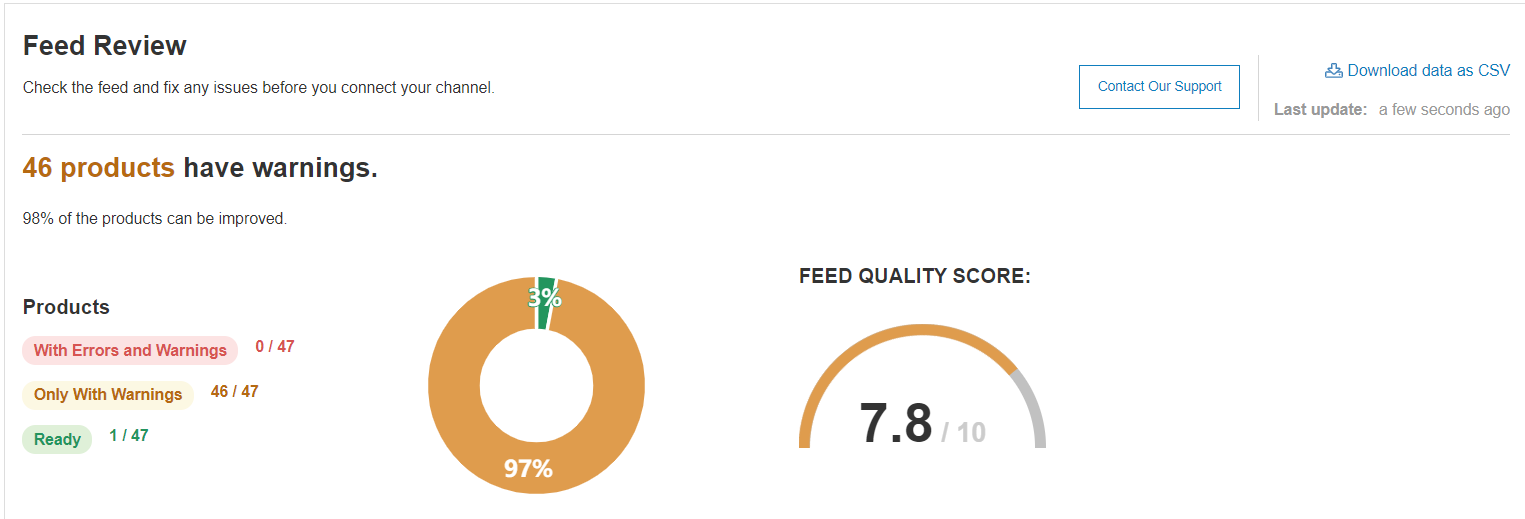
Există o listă de articole afectate furnizată pentru fiecare problemă potențială. Acesta este accesibil sub forma unui rezumat și a unui raport care poate fi descărcat.
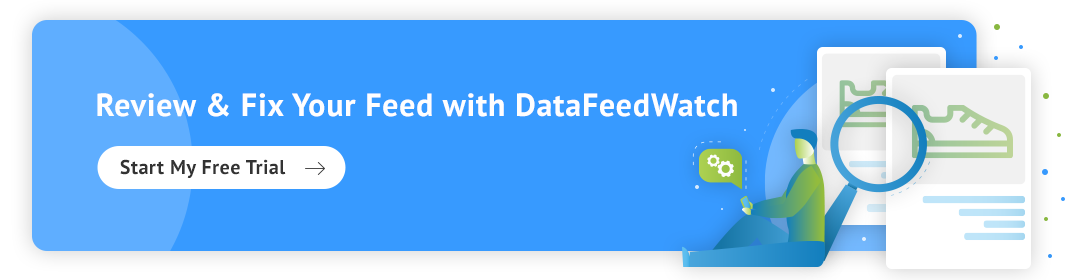
Google Merchant Center - Încărcarea feedului
Primul lucru pe care îl face Google odată ce feedul dvs. este încărcat este să verifice corectitudinea datelor de bază despre produse . Dacă se găsesc probleme, vă vor furniza un scurt raport care rezumă erorile.
Elementele care trec cu succes această verificare vor intra în următoarea etapă a procesului de revizuire. A doua fază poate expune probleme nedetectate în timpul procesării inițiale.
Pentru o prezentare generală completă - consultați secțiunea Diagnosticare .
Google Merchant Center - Diagnosticare
„ Diagnosticare” este o secțiune separată din Google Merchant Center, accesibilă din bara de navigare laterală. Oferă raportare detaliată a problemelor în contul și fluxurile dvs.
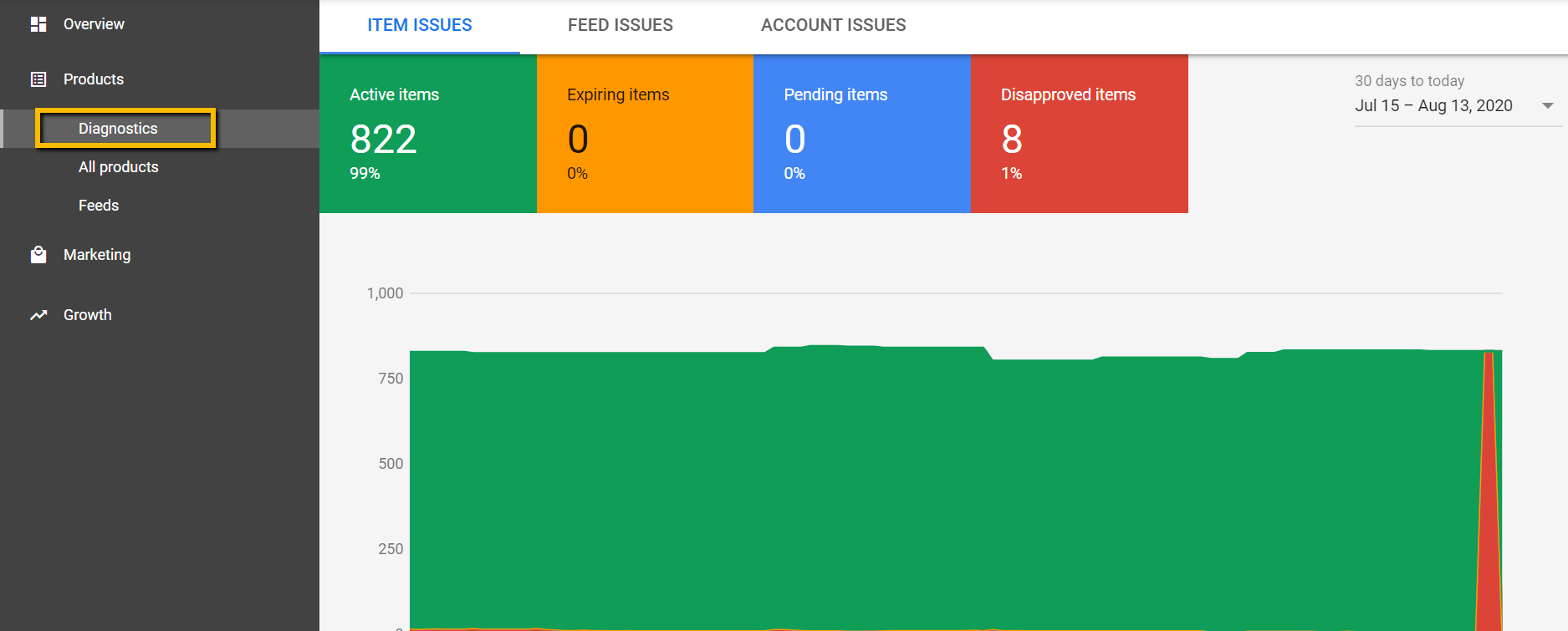
Diagnosticarea arată toate erorile, avertismentele și notificările care trebuie abordate pentru ca produsele dvs. să fie eligibile pentru Cumpărături Google. Împreună cu un raport complet despre articolele afectate, pe care îl puteți descărca ca CSV.
Erori, avertismente și notificări
Când încărcați produsele în contul Google Merchant Center, este posibil să întâlniți diferite tipuri de probleme legate de feed. Acestea pot varia în funcție de gravitate - unele probleme pot fi fatale pentru anunțurile dvs. pentru Cumpărături Google (foste anunțuri cu afișare de produse sau APL), unele pot reprezenta o oportunitate de îmbunătățire a calității feedului. 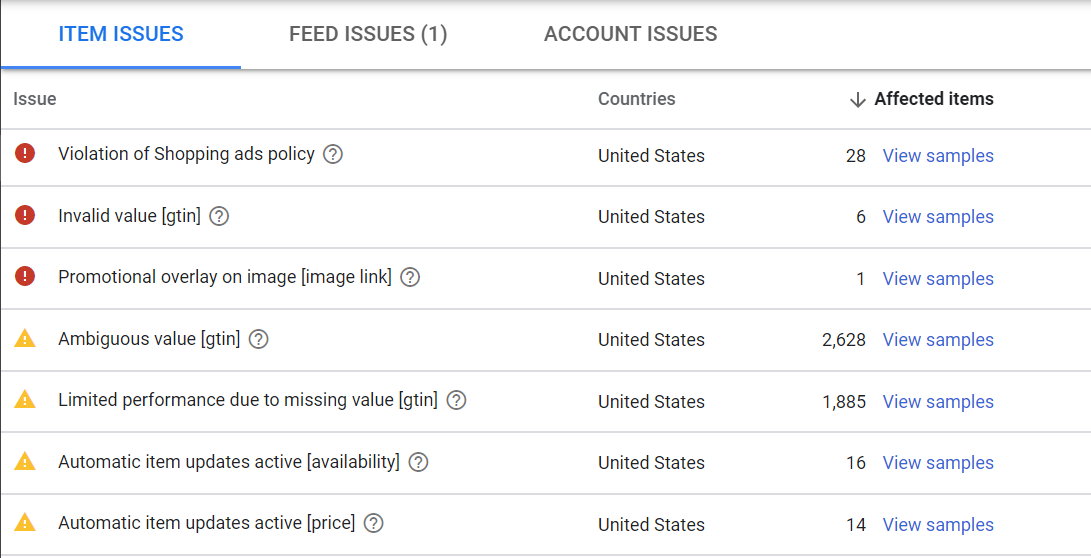
Pentru a vă ajuta să prioritizați problemele - Google le-a împărțit în 3 tipuri :
⇒ ERORI
Erorile indică probleme critice de feed . Acestea duc la respingerea produselor și, în consecință, vă împiedică să afișați reclame pentru articolele afectate. În unele cazuri, erorile pot duce la suspendarea contului și pot perturba eforturile dvs. de marketing pentru o perioadă mai lungă de timp.
Concluzia - mai bine nu faceți erori! Și dacă le obțineți, asigurați-vă că le plasați chiar în partea de sus a listei dvs. de priorități pentru a remedia problemele legate de feed.
⇒ AVERTIZĂRI
Avertismentele sunt mai puțin severe decât erorile și, de obicei, nu determină Google să vă respingă articolele.
Aceste probleme vor avea un impact negativ asupra calității feedului și vor scădea performanța articolelor afectate din campania dvs. de cumpărături.
Dacă avertismentele rămân neabordate pentru o perioadă lungă de timp, ele pot duce la un moment dat la respingerea produsului sau chiar la suspendarea contului.
⇒ NOTIFICARI
Puteți trata notificările pur și simplu ca sfaturi de la Google . Acestea vă informează ce părți din feedul dvs. de produse ar putea utiliza ajustări pentru o performanță mai bună a anunțurilor.
Nu este obligatoriu să urmați aceste recomandări, dar de ce să spuneți „nu” unei sugestii care vine direct din gura calului?
Acum că avem claritate cu privire la ceea ce indică fiecare tip de problemă, haideți să cercetăm și să aruncăm o privire mai atentă asupra modului de rezolvare eficientă a unora dintre cele mai frecvente probleme Google Merchant Center.
Înapoi sus sau 
Cele mai frecvente 35 de erori Google Merchant Center
Erori de disponibilitate în Google Merchant Center
Disponibilitatea este unul dintre câmpurile predefinite de feed pentru Cumpărături Google, unde puteți obține doar 3 valori în:
În stoc | Stoc epuizat | Pre-comanda |
Orice altceva, inclusiv valori precum „disponibil”/„indisponibil” sau „da”/„nu”, va duce la respingerea articolului .
De ce este important să obțineți corect câmpul „disponibilitate”?
Există 2 motive importante pentru care ar trebui să aveți grijă de datele dvs. de disponibilitate:
- Limitări de publicitate : erorile de disponibilitate duc la respingeri, iar avertismentele de disponibilitate pot contribui la suspendarea contului dvs. Merchant Center
- Experiența utilizatorului: disponibilitatea atribuită greșit va deruta cumpărătorii și îi poate descuraja să viziteze din nou magazinul dvs. web
Valoare nevalidă [availability] și lipsește atributul obligatoriu: [availability]
Google folosește valori predefinite pentru disponibilitate. Această eroare înseamnă că fie ați trimis o valoare în afara intervalului acceptat, fie ați omis în întregime atributul de disponibilitate din feedul dvs. de date.
Mai multe coșuri de cumpărături generează câmpuri de disponibilitate care conțin valori incompatibile cu regulile Google. De exemplu, unele platforme pot eticheta produsele cu „adevărat” sau „fals” în câmpul „este_disponibil” .
Soluție pas cu pas
Asigurați-vă că aveți una dintre cele 3 opțiuni de disponibilitate atribuite în feedul dvs. de cumpărături: în stoc, stoc epuizat sau precomandă . Puteți continua să utilizați câmpul de disponibilitate din magazinul dvs., doar cu o mică modificare.
Metoda 1
În fluxul dvs. DataFeedWatch , accesați „Editați valori” pentru atributul „disponibilitate” și suprascrieți valorile.
Iată cum ar putea arăta un exemplu de regulă:
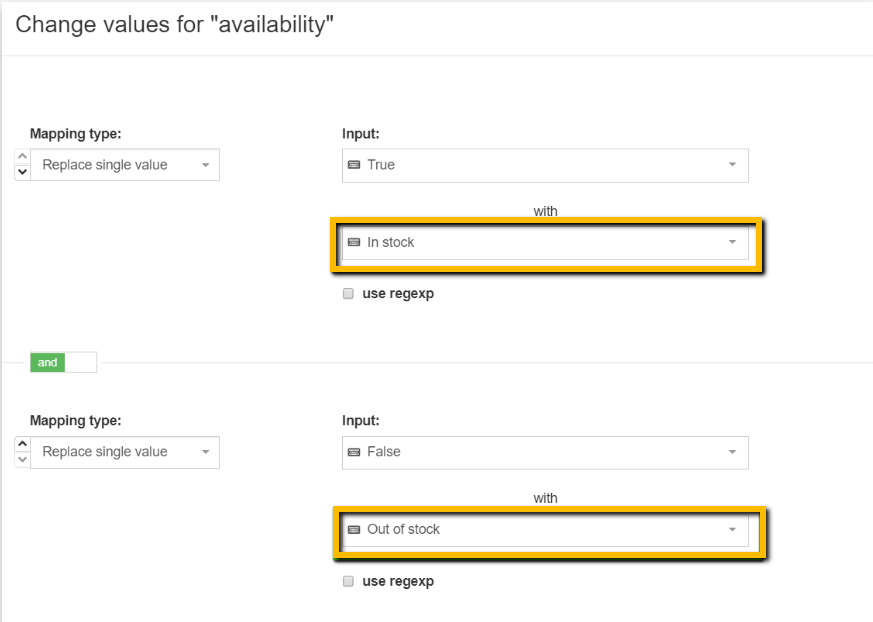
Sfat : Dacă nu sunteți sigur ce valori au fost trimise inițial care au cauzat eroarea:
sau
|
Metoda 2
Utilizați câmpul de introducere „cantitate” și creați instrucțiuni condiționale pentru a specifica disponibilitatea.
Un exemplu mai jos:
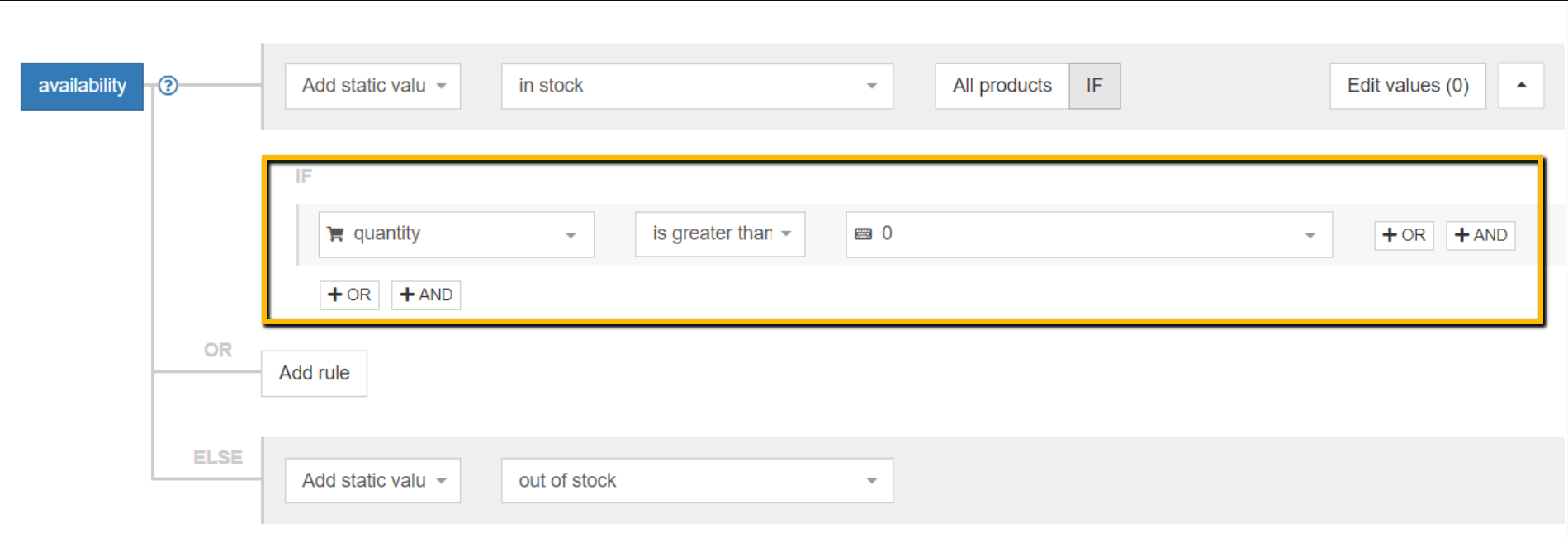
Înapoi sus sau Rezervați o consultație de expert pentru feed [GRATIS]
Valoare neclară pe site-ul dvs. [disponibilitate]
Problema de disponibilitate neclară înseamnă, de obicei, că disponibilitatea nu este vizibilă pe paginile dvs. de destinație sau că marcarea schemei dvs. structurate necesită remediere .
Soluție pas cu pas
Pasul 1
Verificați dacă disponibilitatea este vizibilă pe pagina de destinație a site-ului dvs. ȘI este inclusă în marcarea datelor structurate .
Pentru a verifica dacă marcarea schemei dvs. conține datele corecte, puteți utiliza un instrument de testare a datelor structurate de la Google sau Rich Results Test .
Pasul 2
În funcție de rezultatele verificării dvs.:
- Dacă markupul de schemă sau pagina dvs. de destinație lipsesc informații despre disponibilitate - trebuie să solicitați dezvoltatorului site-ului dvs. web sau responsabilului SEO să le adauge.
- În cazul în care ați verificat că ambele sunt în regulă - vina ar putea fi pe problemele Google. Dacă parcurgeți echipa de asistență Google, această eroare ar trebui să fie ștersă și produsele aprobate.
Actualizări automate ale articolelor active [disponibilitate]
Acest avertisment înseamnă că datele despre disponibilitatea produsului dvs. au fost actualizate de Google din cauza discrepanței dintre feed și datele magazinului dvs. online. Este posibil numai dacă actualizările automate ale articolelor sunt activate în contul dvs. Merchant Center:
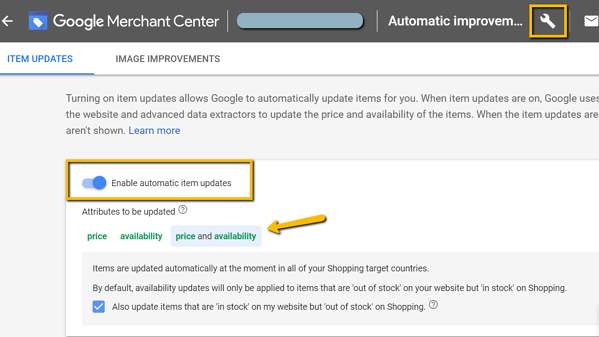
Vestea bună este că starea stocului produselor dvs. a fost remediată, ceea ce vă permite să continuați să faceți publicitate pentru articolele afectate.
Vestea proastă este: dacă aceste avertismente continuă să apară, poate duce la dezaprobarea produselor sau chiar la suspendarea contului la un moment dat.
Pentru a implementa o soluție pe termen lung, este important să recunoașteți problema de bază, și anume că frecvența actualizării feedului dvs. poate să nu se potrivească cu cifra de afaceri dinamică a magazinului dvs.
EXCEPȚIE : în unele cazuri, avertismentul „Actualizări automate ale articolelor sunt active [disponibilitate]” poate fi cauzat de microdate de disponibilitate incorecte . În acest scenariu, feedul dvs. de date conține valorile corecte, dar marcajul de date structurate de pe site-ul dvs. web le conține pe cele greșite. În acest caz, ar trebui să remediați marcarea datelor structurate. De asemenea, puteți dezactiva temporar actualizările automate Google pentru a împiedica suprascrierea valorilor până când remediați microdatele. |
Soluție pas cu pas
Pentru a rezolva acest avertisment, trebuie să vă asigurați că feedul de date conține informații despre disponibilitate în orice moment.
Metoda 1
Dacă inventarul din magazin este supus unor modificări frecvente, se recomandă să profitați de Feedul de actualizare a inventarului .
Vă va permite să adăugați o preluare zilnică suplimentară de date (sau mai multe dacă utilizați metoda FTP) care va completa feedul principal de produse, căruia îi este acordată și o preluare zilnică automată de către Google.
Pentru a adăuga acest feed suplimentar în DataFeedWatch , selectați-l din lista de canale disponibile (Google Cumpărături - actualizare online a inventarului de produse). Odată gata, furnizați adresa URL a feedului în contul dvs. Merchant Center și setați programul zilnic de actualizare.
Important: Nu uitați să creșteți frecvența sincronizării datelor între magazinul dvs. și feed ! La urma urmei, preluarea datelor vechi la Merchant Center de câteva ori pe zi nu va rezolva problema. Ai nevoie de feed pentru a transporta date actualizate. Pentru a face acest lucru, navigați la „Editați magazin” în interfața DataFeedWatch.
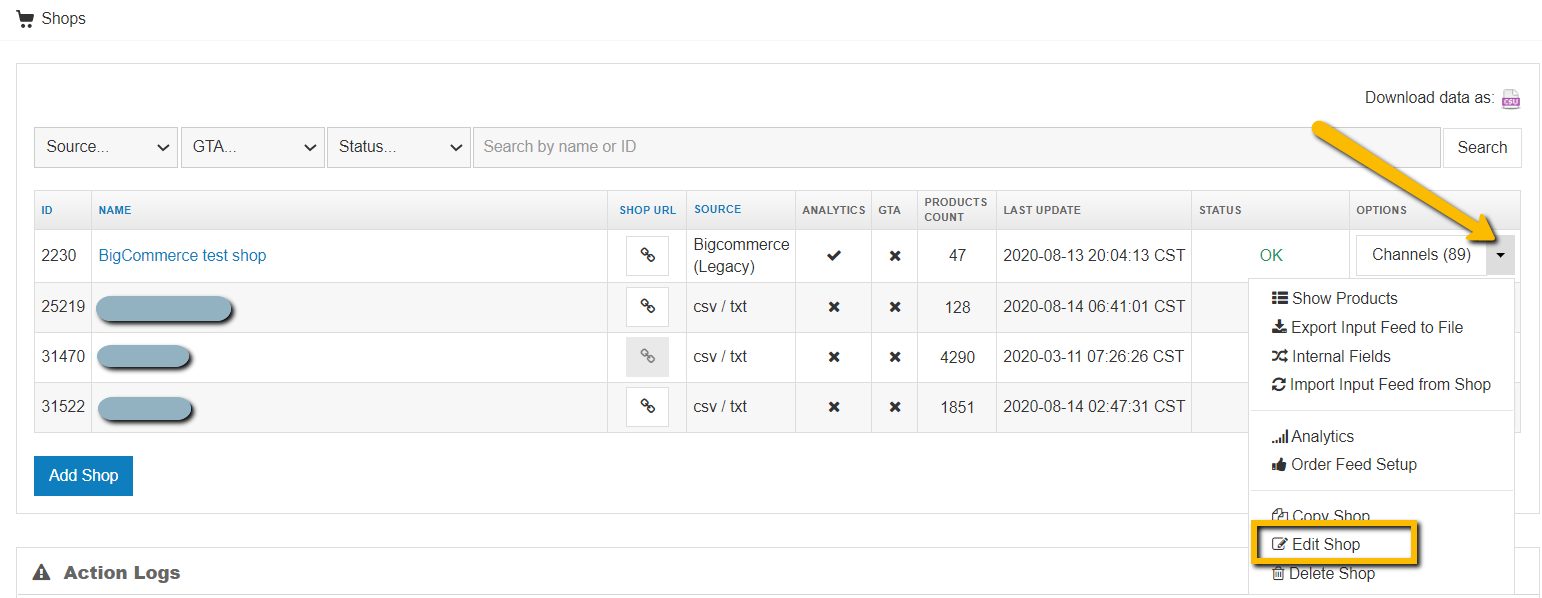
Metoda 2
În loc să utilizați fluxul de actualizare a inventarului, puteți trece și la încărcările de feed FTP/SFTP.
În acest fel, feedul dvs. principal de produse va fi trimis automat către Google Merchant Center de fiecare dată când este actualizat cu informații noi .
Înainte de a putea trimite feedul prin FTP sau SFTP, va trebui să creați un cont FTP sau SFTP.
Puteți obține același beneficiu utilizând Content API pentru trimiterea feedurilor (necesită o conexiune API directă cu Google Merchant Center) pentru a furniza datele despre produse.
Notă: la fel ca în exemplul anterior, asigurați-vă că frecvența de actualizare a magazinului dvs. este aliniată cu actualizările feedului dvs. din Google Merchant Center.
Erori de livrare și taxe în Google Merchant Center
Problemele legate de expediere și de alimentare cu taxe provin de obicei din furnizarea de date insuficiente .
Deși puteți trimite informații de expediere și taxe prin feedul principal de produse, agenții de publicitate le configurează de obicei direct în Google Merchant Center . În acest fel, configurația este aplicată la nivelul întregului cont.
Valoare lipsă [livrare]
Eroare de expediere lipsă va apărea dacă nu ați furnizat tarifele de expediere către Google. Este un atribut obligatoriu pentru toți comercianții, indiferent de locație sau verticală. Se aplică și dacă oferiți transport gratuit. Pentru a o remedia, trebuie să furnizați prețul de transport și țara.
Soluție pas cu pas
Metoda 1
Prin intermediul fluxului de date
Puteți adăuga rapid informații de expediere în feedul dvs. în DataFeedWatch - navigați la „Editați fluxul” și derulați în jos la secțiunea „Livrare”. Apoi, specificați locația și costul.
- Cu o taxă de expediere fixă , puteți folosi o regulă simplă „adăugați valoare statică”:
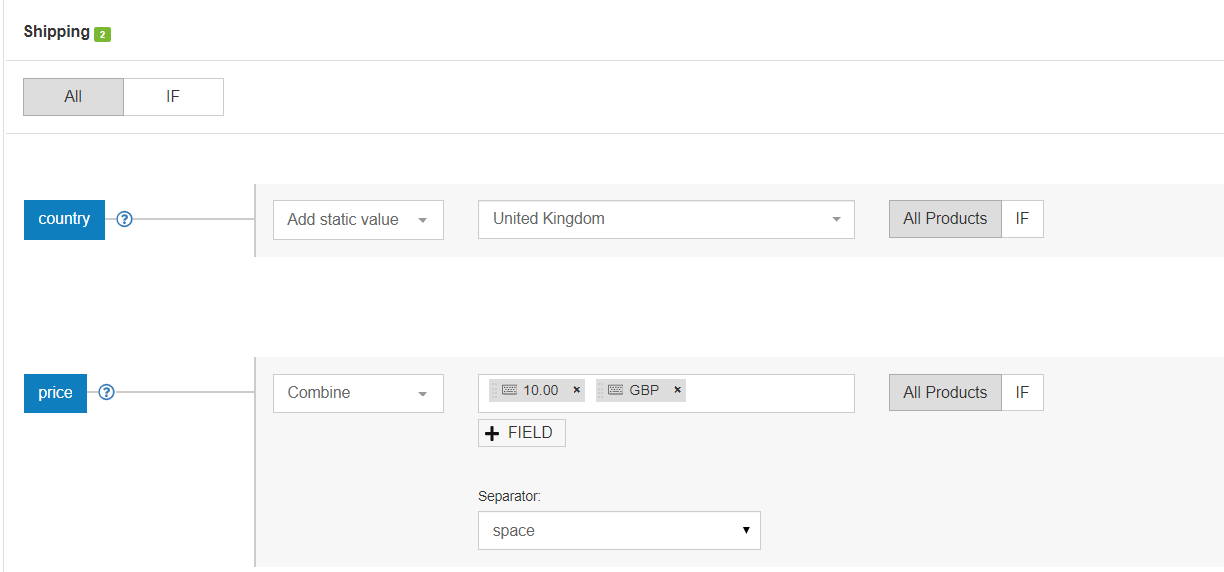
Dacă oferiți transport gratuit, asigurați-vă că introduceți 0.00 , și nu „ gratuit ” .
- Dacă prețul de expediere variază în funcție de alți factori, de exemplu greutatea produsului (și determinați prețul de expediere), regula ar putea arăta astfel:
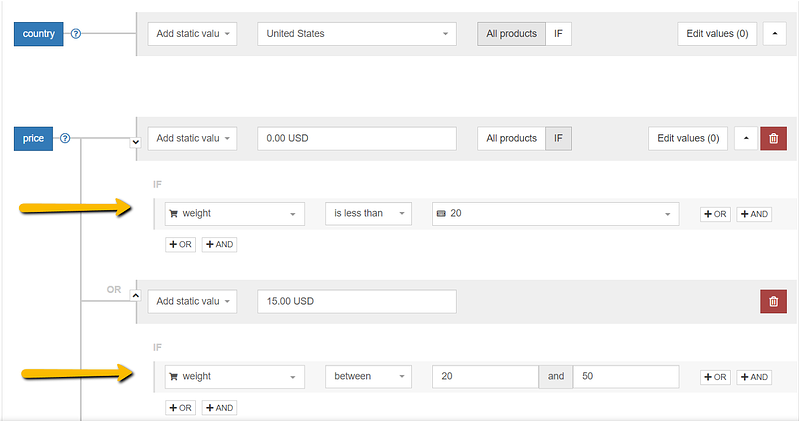
Metoda 2
Direct în contul Google Merchant Center (GMC).
În acest fel, puteți aplica setările de expediere la nivel global - la toate fluxurile deținute în contul dvs. De asemenea, dacă tarifele dvs. de expediere sunt dinamice și calculate de transportatorul - va trebui să utilizați această metodă pentru a furniza detaliile de expediere.
Faceți clic pe pictograma instrumente > Livrare și retur > Faceți clic pe semnul + > Completați câmpurile necesare.
Aici puteți găsi mai multe instrucțiuni de la Google despre acest proces.
| Sfat : dacă tarifele de expediere sunt calculate pe baza greutății pachetului, va trebui să adăugați un câmp suplimentar „shipping_weight” în feedul dvs. de date. Citiți mai multe despre el mai jos. |
Lipsește atributul „greutate de expediere”.
Problema vă poate apărea în contul de comerciant ca Greutate de expediere lipsă sau chiar Informații de expediere lipsă. Apare adesea după ce tocmai ți-ai schimbat feedul cu unul nou . De ce?
Regulile dvs. de expediere Google Merchant Center sunt probabil configurate în funcție de greutatea produsului, iar noul dvs. feed nu conține atributul „shipping_weight”.
Soluție pas cu pas
Accesați câmpurile suplimentare din secțiunea Editați feedul și selectați câmpul „shipping_weight” .
Harta-l cu un câmp adecvat din datele magazinului dvs. Nu uitați să adăugați unitatea de măsură (g, lbs, kg)!
Preluați din nou feedul în Google Merchant Center și este remediat.
| Sfat : dacă utilizați Shopify , câmpul „grame” este ceea ce căutați. |

Înapoi sus sau Rezervați o consultație de expert pentru feed [GRATIS]
Prea puține subatribute pentru atributul: expediere
Această eroare apare dacă nu ați specificat ambele atribute necesare pentru livrare : preț și țară.
Soluție pas cu pas
Adăugați toate datele necesare. Puteți face acest lucru prin intermediul fluxului de date sau navigând la fila de expediere Merchant Center și completând detaliile de expediere acolo:
Pictograma Instrumente > Livrare și returnări > Faceți clic pe numele serviciului de expediere pentru a-l edita
Optarea pentru aceasta din urmă vă oferă avantajul aplicării setărilor de expediere la nivelul întregului cont.
Mai multe despre configurarea expedierii în Google Merchant Center aici.
Valoare lipsă [taxă] /sau/ Prea puține subatribute pentru atribut: taxă
Informațiile fiscale sunt obligatorii și permise numai dacă țara vizată este SUA. Dacă vedeți această eroare, înseamnă că ați omis informațiile fiscale când ați trimis datele. Sau, nu au fost specificate toate valorile fiscale cerute.
Soluție pas cu pas
Adăugați cote de impozitare fie prin feed, fie prin fila Tax din Google Merchant Center.
În Merchant Center:
Meniul Instrumente și setări > selectați Taxa pe vânzări > faceți clic pe fila Setări fiscale > Adăugați informații fiscale în consecință
În feed:
Accesați „Editați feedul” și derulați prin interfața de cartografiere la secțiunea Livrare și taxe. Apoi introduceți ratele adecvate.
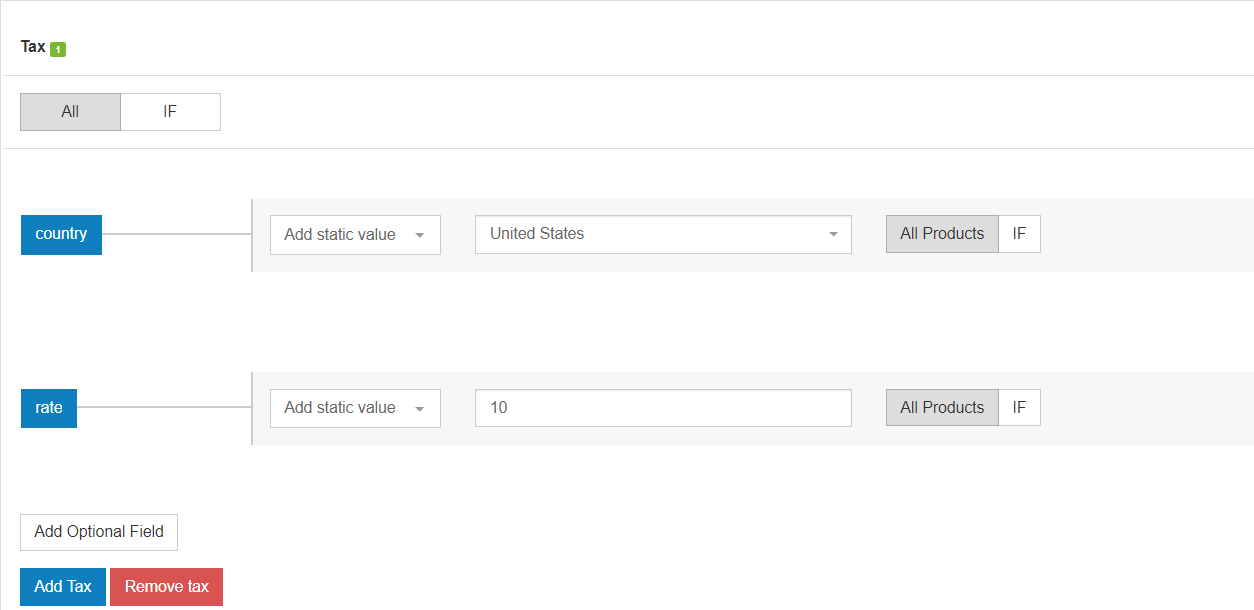
Vă recomandăm să configurați informațiile fiscale direct în contul Merchant Center - astfel acestea sunt aplicate la nivelul întregului cont.
Erori de identificare unică de produs (GTIN / MPN / marcă).
Google folosește UPI ( identificatori unici de produs ), în special GTIN, pentru a înțelege și a clasifica mai bine produsele. Să mărim ce înseamnă asta pentru dvs. dacă furnizați identificatori corecti și completi:
- Anunțuri pentru Cumpărături Google care se afișează pentru căutări mai relevante (care echivalează cu o rată de conversie crescută)
- Vizibilitate sporită prin înregistrările de produse neplătite (noua funcție „Comparați după magazin” se bazează pe informațiile GTIN)
- Scor de calitate mai ridicat (care vă ajută să economisiți CPC)
Citiți mai multe despre rolul GTIN-urilor și despre cum să obțineți un GTIN aici .
Performanță limitată din cauza identificatorilor lipsă [gtin, mpn, brand] și performanță limitată din cauza valorii lipsă [gtin]
Produsele afectate sunt încă eligibile să fie afișate printre anunțurile pentru Cumpărături Google , dar performanța lor este afectată negativ. „Performanța limitată” se poate exprima prin clasarea mai scăzută a anunțurilor , fiind exclusă din funcția „Comparați după magazin” (introdusă împreună cu listele gratuite de produse ) și alte dezavantaje.
- Performanța limitată din cauza identificatorilor lipsă va apărea dacă articolele dvs. lipsesc mai mult de un identificator de produs
- Performanța limitată din cauza lipsei gtin-ului va apărea atunci când lipsește acest identificator specific.
În septembrie 2019, Google și-a relaxat politica privind UPI-urile (identificatorilor unici de produs), făcându-le [GTIN, Brand, MPN] opționale pentru Cumpărături Google. Cu toate acestea, articolelor cu identificatori furnizați au o prioritate mai mare, în comparație cu articolele fără identificatori trimiși. |
Soluție pas cu pas
Furnizați Google identificatorii de produs. Iată cum puteți include codurile GTIN în feed:
Metoda 1
Potriviți atributul GTIN cu un câmp corespunzător din magazinul dvs.
În funcție de coșul de cumpărături, poate fi „cod de bare”, „UPC”, „GTIN” sau altceva. O simplă regulă „Redenumire” va fi suficientă.

Metoda 2
Dacă sursa dvs. de date nu conține coduri GTIN, le puteți furniza în continuare utilizând un „tabel de căutare”:
Într-un fișier csv sau o foaie de calcul Google, completați 2 coloane:
- Prima coloană ar trebui să conțină un atribut care ar putea fi utilizat pentru identificarea articolului în DataFeedWatch. Alegerile bune ar putea fi variant_id, SKU, mpn.
- A doua coloană va conține codul GTIN unic pentru fiecare articol.
Conectați fișierul pregătit în DataFeedWatch și specificați ce atribut ați ales pentru a potrivi codurile GTIN cu produse. Voila!
Valoare nevalidă [gtin] & Valoare ambiguă GTIN & Valoare neacceptată rezervată sau restricționată [gtin]
Google verifică toate GTIN-urile trimise și vă va anunța dacă ale dvs. sunt incorecte. Să aruncăm o privire la ce înseamnă fiecare eroare/avertisment:
GTIN nevalid
GTIN-ul trimis este incorect. Ar putea fi o chestiune de caractere suplimentare, în special nenumerice, în codul produsului . Singura modalitate de verificare ar fi să verificați articolele afectate în Google Merchant Center Diagnostics. Dacă GTIN-urile vi se par în regulă, încercați să contactați producătorul pentru a solicita o listă actualizată de GTIN-uri.
Cod GTIN ambiguu
Google nu poate recunoaște GTIN-ul trimis, deoarece ar putea avea prea multe sau prea puține cifre. Numerele articolelor comerciale globale au de obicei 8, 12, 13 sau 14 cifre.
GTIN rezervat
GTIN-ul pe care l-ați trimis nu a fost încă eliberat pentru utilizare de către GS1. Este rezervat pentru utilizare ulterioară.
GTIN restricționat
GTIN-ul pe care l-ați trimis este nevalid, deoarece are unul dintre următoarele prefixe: „2”, „02” sau „04”. Aceste coduri de produs sunt restricționate pentru scopuri speciale și sisteme interne, prin urmare nu pot fi utilizate ca atribut GTIN pentru Cumpărături Google.
Dacă aveți îndoieli cu privire la GTIN-urile pe care le aveți la dispoziție, puteți găsi util Ghidul de validare GTIN.
Soluție pas cu pas
Instrucțiunile de mai jos se aplică pentru remedierea setărilor GTIN din feedul dvs. de date. Dacă nu aveți GTIN-uri corecte la dispoziție, trebuie să contactați producătorul sau să luați legătura cu GS1. Dacă aveți sediul în afara SUA, puteți utiliza acest site web. Diverse funcționalități de cartografiere din DataFeedWatch vă pot ajuta să vă puneți ordinea GTIN-urilor. Să luăm în considerare cele 2 exemple cele mai comune:
Exemplul 1
Dacă GTIN-urile conțin caractere suplimentare, de ex. litere care nu ar trebui incluse - eliminați-le din „Editați valori”. Introduceți exact caracterele pe care doriți să le eliminați sau utilizați o expresie regulată, dacă este cazul.

Regula de mai sus ar elimina orice litere-caractere prezente în câmpul GTIN.
Exemplul 2
Codurile EAN din treisprezece cifre încep de obicei cu 0, poate că nu-l lipsește pentru unele produse? Puteți adăuga un prefix oricărui GTIN care nu începe cu 0:
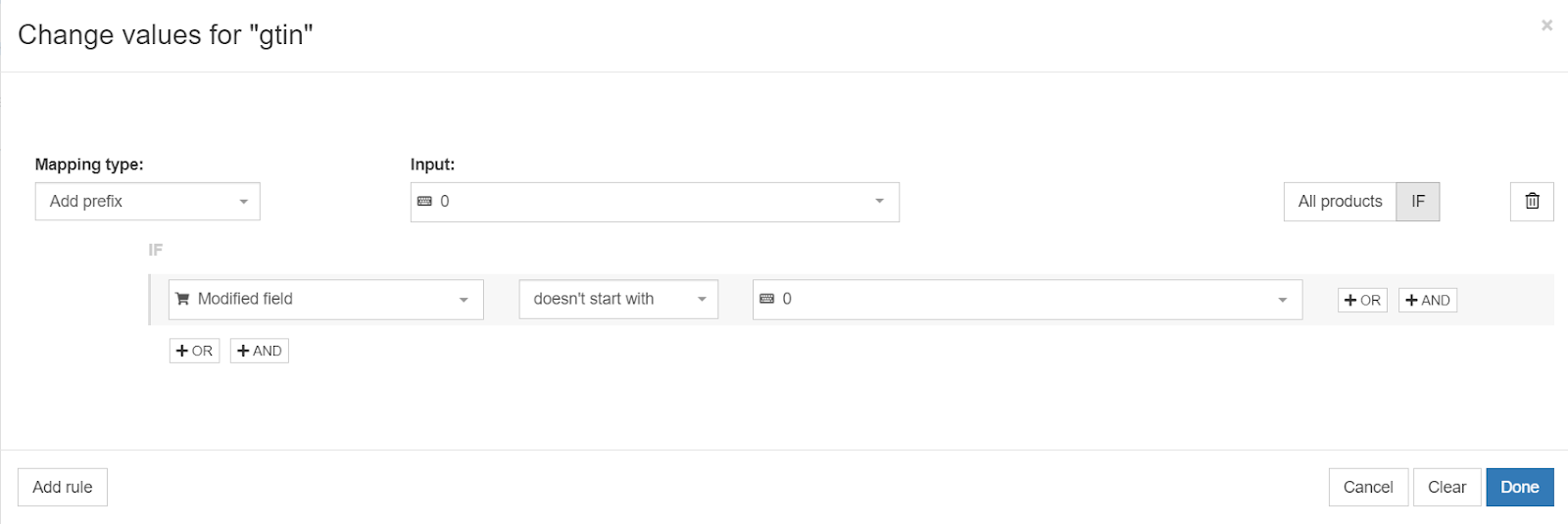
Valoare incorectă [identificatorul există]
Valoarea incorectă pentru „identifier_exists” poate însemna câteva lucruri:
Valoare în afara intervalului predefinit : ați trimis o valoare în afara intervalului acceptat (adevărat/fals)
„Fals” în mod fals: ați marcat acest atribut ca „FALSE”, dar Google a recunoscut articolele trimise ca produse cu identificatori existenți
„adevărat” fals: ați trimis „identifier_exists” ca „adevărat” pentru articolele care nu au identificatori
Având în vedere că acest atribut de produs este setat la TRUE în mod implicit (chiar dacă nu îl includeți în feed) - scenariul #3 este cel mai probabil dintre toate.
Atributul „Identifier_exists” îi spune Google dacă identificatorii universali (marca, GTIN și mpn) sunt disponibili pentru produsele dvs. Valorile predefinite acceptate sunt: „fals” / „nu” și „adevărat” / „da”. Și atenție - sunt șanse să nu întâlniți acest atribut în feedul dvs. (dacă nu este inclus în feed, acesta este implicit „adevărat”). |
Soluție pas cu pas
Scenariul 1
Valoare în afara intervalului predefinit
Corectați maparea feedului pentru a include numai valorile permise (adevărat sau fals). Utilizarea tipului de mapare „adăugați valoare statică” va fi utilă aici:

Scenariul 2
Fals „fals”
Dacă nu aveți identificatori de produs, dar aceștia există, nu marcați câmpul „identifier_exists” ca „fals”. Google va afla oricum și va returna o eroare. În schimb, ar trebui să păstrați atributul „identifier_exists” setat la „adevărat” și pur și simplu să nu trimiteți identificatori (GTIN, brand, mpn) dacă nu aveți acces la acestea.
Salt la eroare Performanță limitată din cauza identificatorilor lipsă [gtin, mpn, brand] pentru a afla de ce este recomandat să obțineți identificatori de produs.
Scenariul 3
Fals „adevărat”
Există anumite grupuri de produse pentru care nu există identificatori, acestea ar fi:
- produse pentru care sunteți singurul vânzător
- obiecte de epocă
- mărfuri la comandă
Pentru aceste cazuri, setați atributul de feed „identifier_exists” la FALSE . De asemenea, nu trimiteți niciunul dintre următoarele atribute: brand, mpn, GTIN. Iată cum ar putea arăta configurația:
- Selectați „identifier_exists” din „Optional fields” și atribuiți o valoare statică „FALSE”.

- Asigurați-vă că marca, GTIN și mpn nu sunt incluse în feed. Eliminați-le complet din feed sau utilizați opțiunea „lasă gol”.

Notă: trimiterea oricăruia dintre identificatori în timp ce „identifier_exists” este setat la FALSE declanșează o altă eroare: „identificatorii de produs furnizați, dar „identifier_exists” setat la false”.

S-au furnizat identificatori de produs, dar „identifier_exists” este setat la false
Eroarea înseamnă că ați furnizat cel puțin un identificator de produs (GTIN, mpn, brand) în timp ce ați trimis atributul „identifier_exists” cu valoarea „false”. Aceasta este interpretată de Google ca informații contradictorii.
Soluție pas cu pas
Ajustați „identifier_exists” și atributele relevante:
Metoda 1
Dacă sunt disponibili identificatori pentru produsele dvs., schimbați valoarea „idetifier_exists” la TRUE.
Asigurați-vă că ați mapat identificatori de produs, cum ar fi Brand și GTIN sau Brand și MPN pentru articolele dvs.
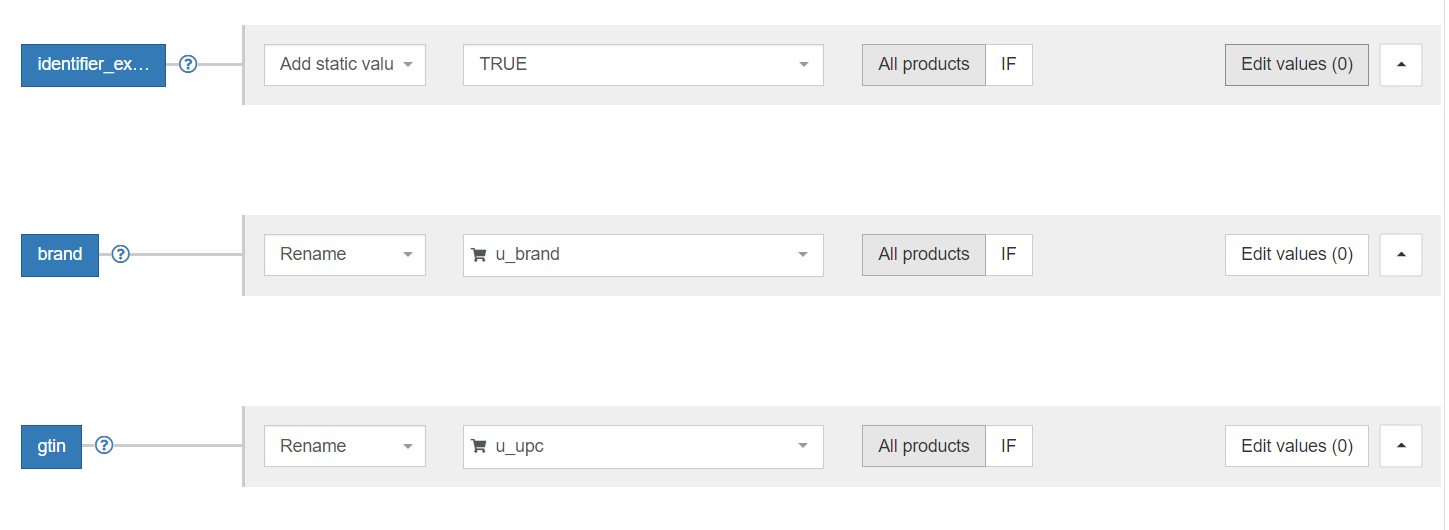
Metoda 2 :
Dacă marca, mpn sau GTIN au fost trimise din greșeală sau conținând informații nevalide - eliminați acele câmpuri din feedul dvs. sau schimbați tipul de mapare în „lasați necompletat”.
Metoda 3 :
Dacă aveți o combinație de articole personalizate ȘI produse cu identificatori , vă puteți configura feedul corect prin maparea condiționată. Iată cum ar putea fi structurate regulile pentru câmpuri individuale:
- Identifier_exists:
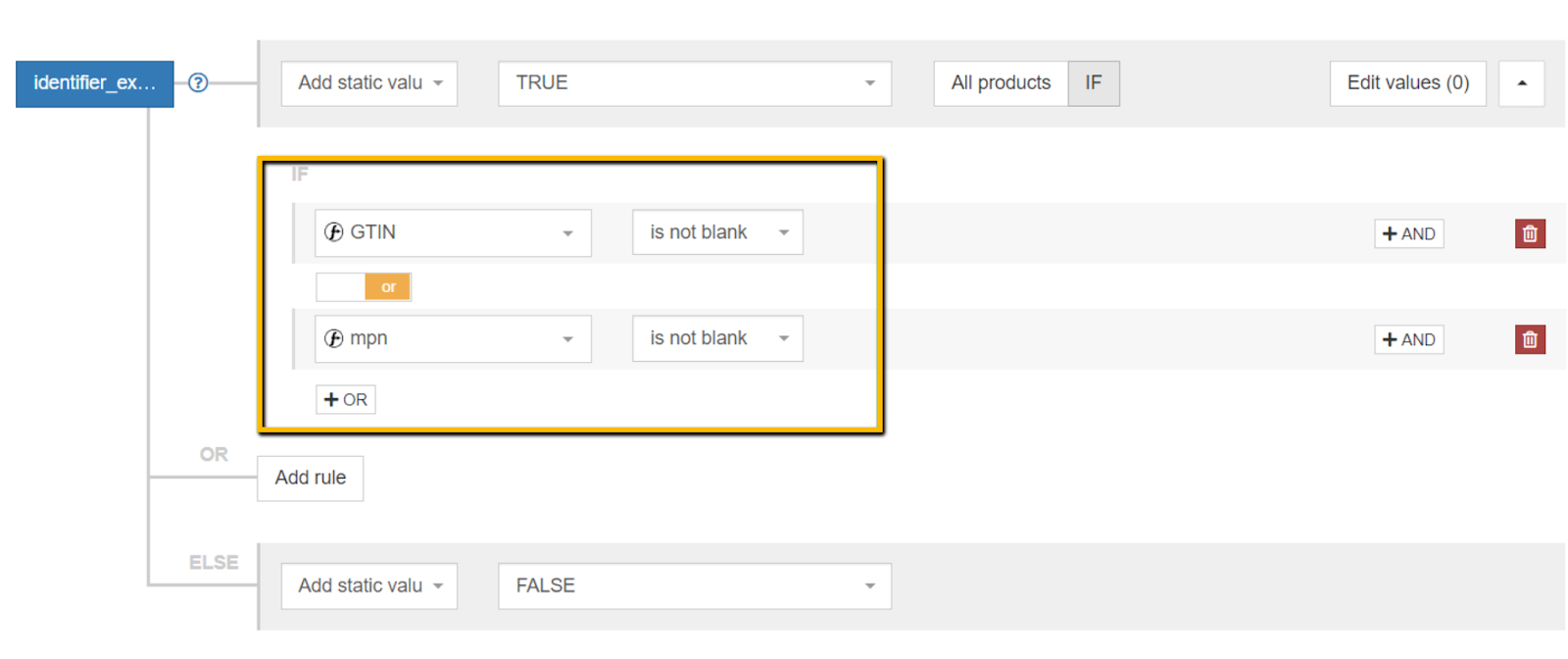
- 'Marca':
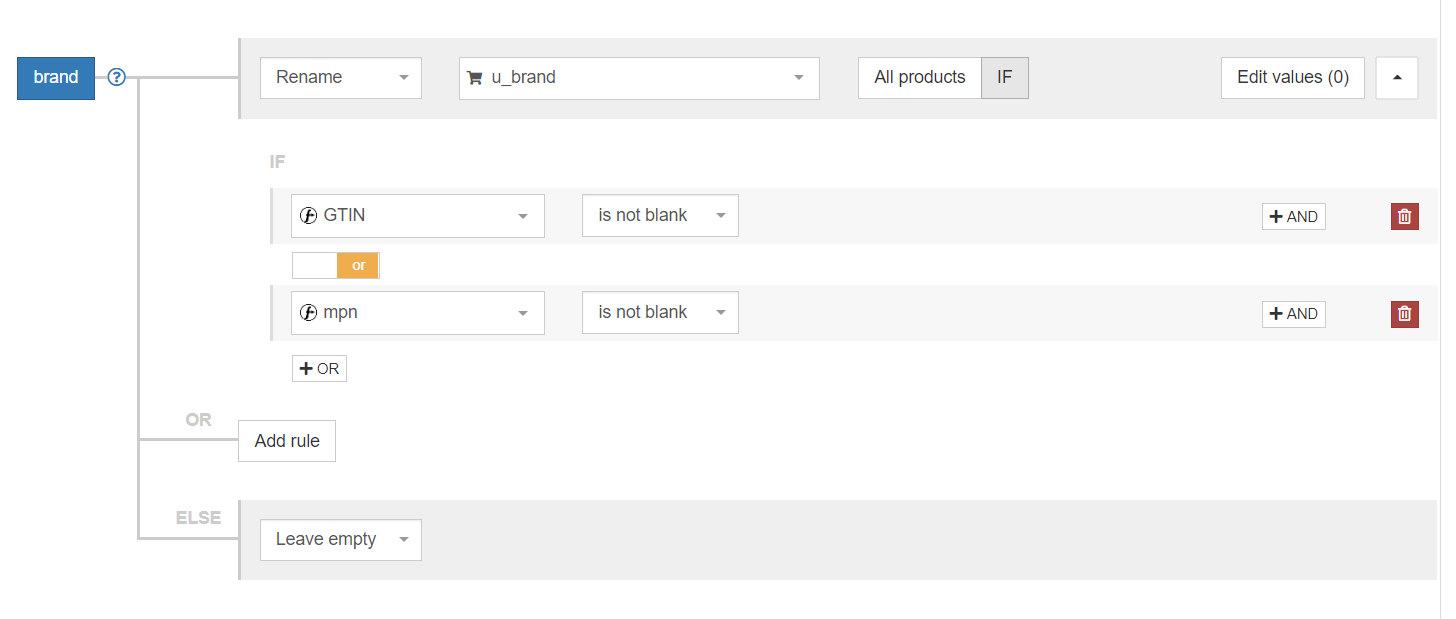
- „GTIN” și „mpn”: potriviți- le cu atributele corespunzătoare din magazinul dvs., fără „instrucțiuni IF” suplimentare.
Erori legate de descriere
Un alt domeniu în care Google a decis recent să pună ștacheta mai sus (probabil în legătură cu introducerea anunțurilor gratuite pentru Cumpărături Google) este atributul „descriere”. Începând din septembrie 2020, câmpul „descriere” devine obligatoriu pentru toate produsele. Deși produsele fără descrieri vor fi eligibile pentru afișare, li se va acorda o prioritate mai mică.
Și știm cu toții ce înseamnă asta - performanță publicitară mai scăzută.
Valoare lipsă [descriere] și text prea scurt [descriere]
Din feedul dvs. lipsește complet „descrierea” sau cea pe care ați trimis-o este prea scurtă. În timp ce Google specifică numai numărul maxim de caractere (5000) pentru descrierea unui produs, fără a menționa lungimea minimă, este sigur să presupunem că ar trebui să fie mai lungă decât titlul produsului. În caz contrar - probabil că vi se va primi avertismentul.
Soluție pas cu pas
Metoda 1
Dacă aveți o descriere lungă în datele sursă - folosiți-o!
Puteți folosi chiar și câteva câmpuri de descriere diferite, în funcție de care dintre ele este disponibilă:
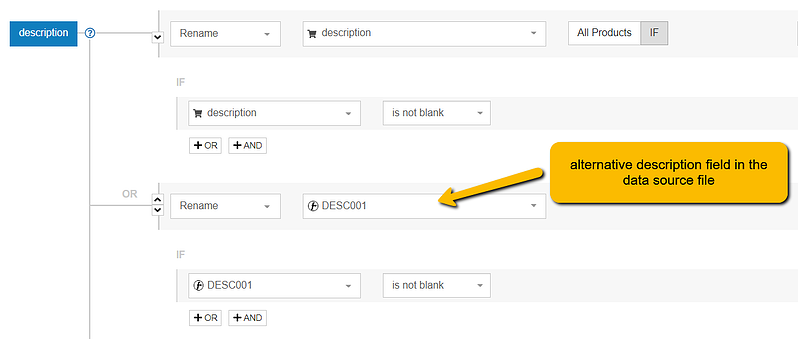
Metoda 2:
Dacă nu aveți pregătite descrieri pentru articolele dvs. , puteți începe prin a combina diferite atribute ale produsului pentru a le compune.
Puteți chiar să-l personalizați pentru diferite grupuri de produse:
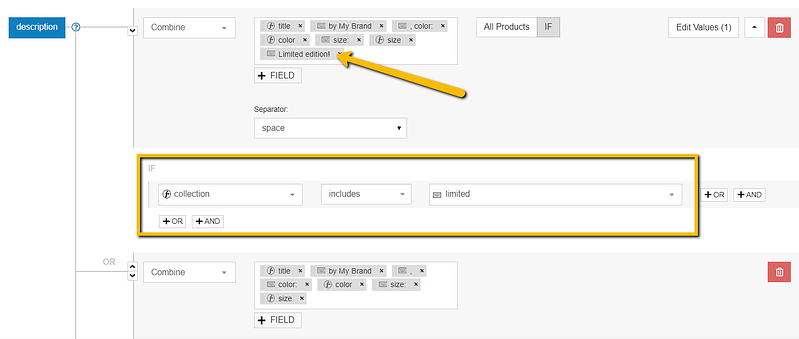
Metoda 3
Te simți creativ și ai ceva timp liber?
Puteți atașa o descriere complet personalizată, ucigașă fiecărui produs (sau poate ați dori să o faceți numai pentru cele mai bine vândute?). Opțiunea tabelului de căutare va fi utilă:
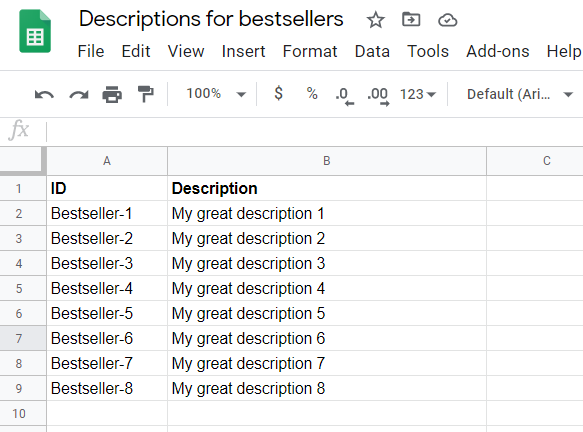

Înapoi sus sau 
Problemă de codificare în atributul: descriere
Acest mesaj de eroare de codificare din Google Merchant Center înseamnă că unele dintre descrierile dvs. conțin unul sau mai multe caractere considerate nevalide în setarea dvs. actuală de codare. Poate apărea și în contul dvs. de comerciant ca eroare de codificare UTF-8 nevalidă [descriere].
Conform paginilor de ajutor Google, Google Merchant Center acceptă tipurile de codificare UTF-8, UTF-16, Latin-1 și ASCII. Prima fiind cea mai populară.
Vesti proaste?
Google va indica numai produsele cu care eroarea este asociată, nu vă va oferi caracterele nevalide pe un platou de argint. Depinde de tine să le găsești pe cele care au declanșat problema.
Vești bune?
Te avem acoperit :)
Soluție pas cu pas
După ce ați identificat produsele în cauză, accesați pagina „Magazin produse” pentru a le revizui descrierile. Setarea implicită de codificare în DataFeedWatch este UTF-8, așa că ar trebui să puteți detecta acele inexactități cu ochiul liber.
Apoi, treceți la secțiunea de mapare și eliminați sau înlocuiți caracterele nedorite din secțiunea „Editați valori” pentru descrieri.
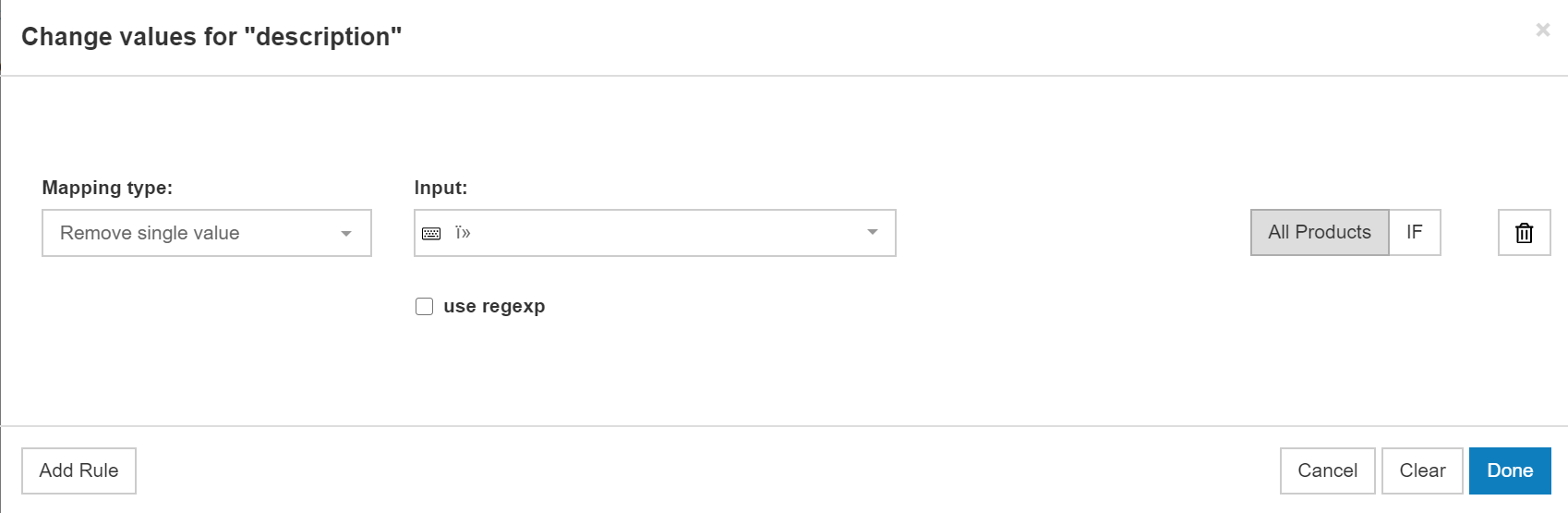
Înapoi sus sau Rezervați o consultație de expert pentru feed [GRATIS]
Erori legate de imagini în Google Merchant Center
Există mai mulți factori de calitate pe care Google îi va verifica atunci când trimiteți imaginile produsului. Să ne uităm la câteva dintre cele mai frecvente erori legate de imagine și la cum să le remediam.
Suprapunere promoțională pe imagine [link imagine]
Google are reguli stricte privind includerea suprapunerilor promoționale în imaginile anunțurilor pentru Cumpărături Google. Și regula spune - fără suprapunere promoțională. Dacă vedeți această eroare, există câteva soluții potențiale pe care le puteți lua în considerare.
PS: Puteți afla mai multe despre cum să optimizați imaginile anunțurilor pentru Cumpărături Google într-unul dintre articolele noastre anterioare.
Soluție pas cu pas
În funcție de câte imagini de produse aveți la îndemână și care dintre ele sunt de fapt eligibile pentru a fi difuzate în Cumpărături Google, soluția poate diferi:
Metoda 1
Utilizați funcția „Îmbunătățirea automată a imaginii” de la Google
Deoarece aceasta este o opțiune nouă în Google Merchant Center (GMC), nu toți utilizatorii GMC au descoperit existența acesteia. Tot ce trebuie să faceți este să activați instrumentul de îmbunătățire a imaginii în contul dvs. și să lăsați Google să-și facă magia. Acesta va elimina textele promoționale din imaginile dvs.
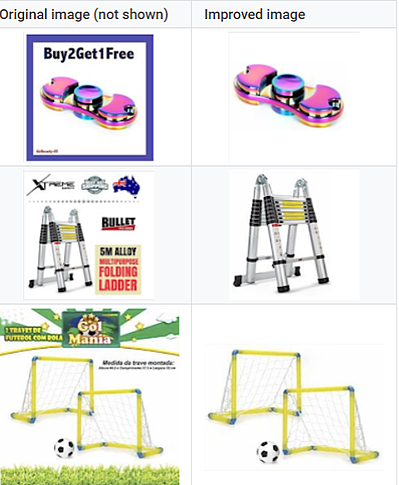
Cum se configurează funcția?
- În contul dvs. Merchant Center, selectați „Îmbunătățiri automate” din meniul drop-down Instrumente
- Confirmați „Activați îmbunătățirile automate ale imaginii” și salvați
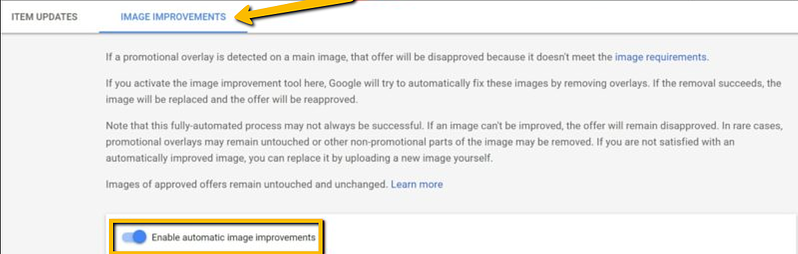
Aceasta este o oportunitate pentru o remediere fără efort, dar rețineți - mașinile nu reușesc întotdeauna corect. Verificați imaginea actualizată - dacă încercarea sistemului de a o îmbunătăți (de exemplu, textul promoțional este eliminat doar parțial), va trebui să încărcați o nouă imagine .
Metoda 2
Schimbați atribuirea imaginii
Dacă aveți mai multe imagini de produse pentru produsele dvs. în magazinul dvs. online, una dintre cele mai ușoare modalități de a scăpa de eroare ar fi să selectați o altă imagine. Unul care este în conformitate cu cerințele Google privind imaginea pentru anunțurile pentru Cumpărături Google .
În loc să utilizați imaginea principală pentru toate produsele, puteți trece, de exemplu, la a treia imagine de produs. Puteți face acea modificare pentru toate produsele sau exclusiv pentru cele afectate de eroare.
În panoul de cartografiere din DataFeedWatch, navigați la setarea atributului de imagine și potriviți-o cu o altă imagine din datele sursă:
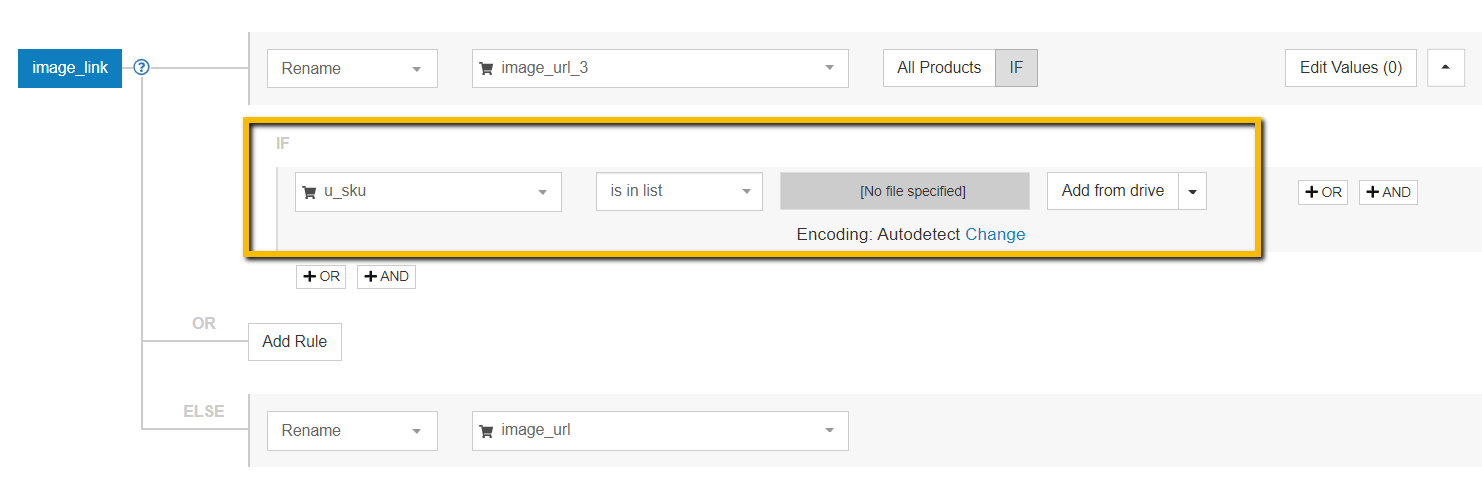
Exemplul de regulă din captura de ecran de mai sus este setată să modifice alocarea imaginii numai pentru produsele afectate de eroarea imaginii. Pentru a informa sistemul care produse au fost afectate de eroare, puteți utiliza o listă de SKU/ID-uri/GTIN-uri ale articolelor respinse . Fișierul CSV sau TXT sau o foaie de calcul Google se va descurca bine în acest scop.
Metoda 3
Creați imagini noi
Acesta este destul de simplu. Imaginile produselor dvs. au fost respinse. Dacă nu puteți remedia problema folosind metoda 1 sau 2, menționată mai sus, va trebui să aranjați imagini de produse noi care vor fi în conformitate cu regulile Google .
Odată ce le aveți pregătite, revedeți secțiunea de cartografiere a feedului dvs. și atribuiți corect link-uri de imagine (vezi exemplul de mai sus). Între timp, dacă doriți să vă păstrați contul fără erori, puteți exclude produsele respinse din feed.
În acest scop, puteți utiliza o listă exportată de articole respinse. Mai multe despre cum să utilizați listele din feedul dvs. de produse aici .
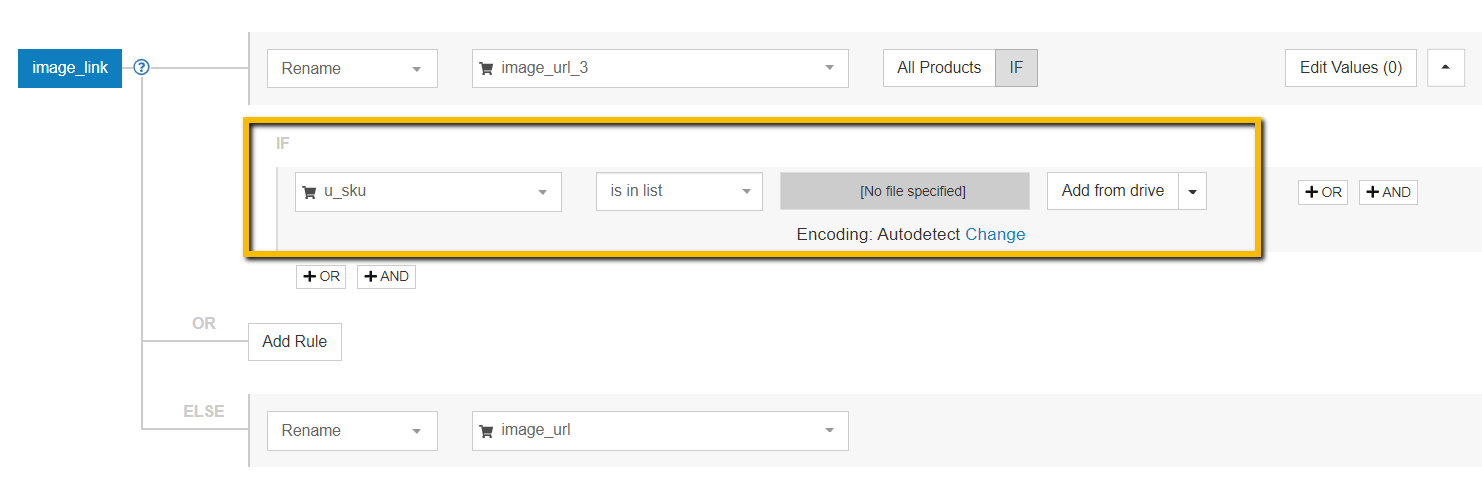
Imaginea prea mică și calitate scăzută a imaginii [link imagine]
Cerințele Google privind dimensiunea minimă pentru imaginile produselor sunt de 100x100 pixeli și 250x250 pentru produsele din categoria îmbrăcăminte și îmbrăcăminte. Dacă imaginile dvs. nu se potrivesc cu această descriere, va trebui să furnizați Google altele noi.
Dacă până acum erai destul de sigur de calitatea bună a imaginilor tale - poate că feedul tău de produse nu este mapat corespunzător. De exemplu, trage imaginile mai mici din magazinul dvs., în loc de imaginile de calitate la dimensiune completă pe care le aveți.
Soluție pas cu pas
În primul rând, este important să verificați dacă imaginile pentru care puteți vedea eroarea în contul dvs. Merchant Center sunt disponibile într-o dimensiune mai mare. Începeți prin a verifica elementele afectate în raportul de eroare .
Dacă acele imagini sunt disponibile la dimensiuni mai mari:
Examinați maparea feedului și asigurați-vă că atribuiți câmpul sursă corect din magazinul dvs.
De exemplu, pentru proprietarii de magazine Shopify, imaginea principală a produsului vine în câteva dimensiuni: mic, mediu, mare, mare și miniatură. Cea mai mare versiune se află de obicei în câmpul „image_1”. Acesta este cel pe care ar trebui să-l folosești.
Dacă nu sunt disponibile în dimensiuni mai mari:
Dacă cea mai mare dimensiune a imaginii date este deja încărcată în Google Merchant Center, încercați să urmați aceleași soluții ca pentru eroarea „Suprapunere promoțională pe imagine [link imagine]”:
- Schimbați atribuirea imaginii
- Creați imagini noi
Înapoi sus sau 
Categorie de produse Google atribuită incorect
Acesta nu este tipul de eroare pe care o veți vedea în Merchant Center Diagnostics. Mai degrabă, este ceva pe care îl puteți descoperi singur atunci când examinați lista de produse din Google Merchant Center.
Taxonomia este esențială pentru anunțurile pentru produse, deoarece ajută Google să identifice dacă produsele dvs. sunt potrivite pentru o anumită interogare de cumpărător. Categorizarea produselor era sarcina comerciantului până de curând. Astăzi, Google efectuează atribuiri automate de categorii .
Odată cu această nouă dezvoltare, există riscul ca produsele dumneavoastră să fie clasificate incorect . Repercusiunile ar putea include:
- difuzarea anunțurilor către publicul greșit
- Google vă impune în mod greșit atribute suplimentare (de exemplu, culoare, mărime sau grup de vârstă pentru produse din afara gamei de îmbrăcăminte și accesorii)
- probleme legate de taxe, dacă vizați SUA
De aceea, vă recomandăm să fiți atenți la orice clasificare greșită și să o remediați imediat ce o vedeți!
Soluție pas cu pas
Să presupunem că ați identificat că colecția dvs. de măști purificatoare pentru piele a fost clasificată drept „măști medicale de protecție”. Acum, probabil că nu veți obține multe vânzări din difuzarea acestor anunțuri.
Din fericire, Google vă permite să suprascrieți valoarea atribuită automat. Și, există o modalitate ușoară de a atribui categoriile potrivite în DataFeedWatch, sau chiar două:
Metoda 1
Categorizare prin reguli generate automat: 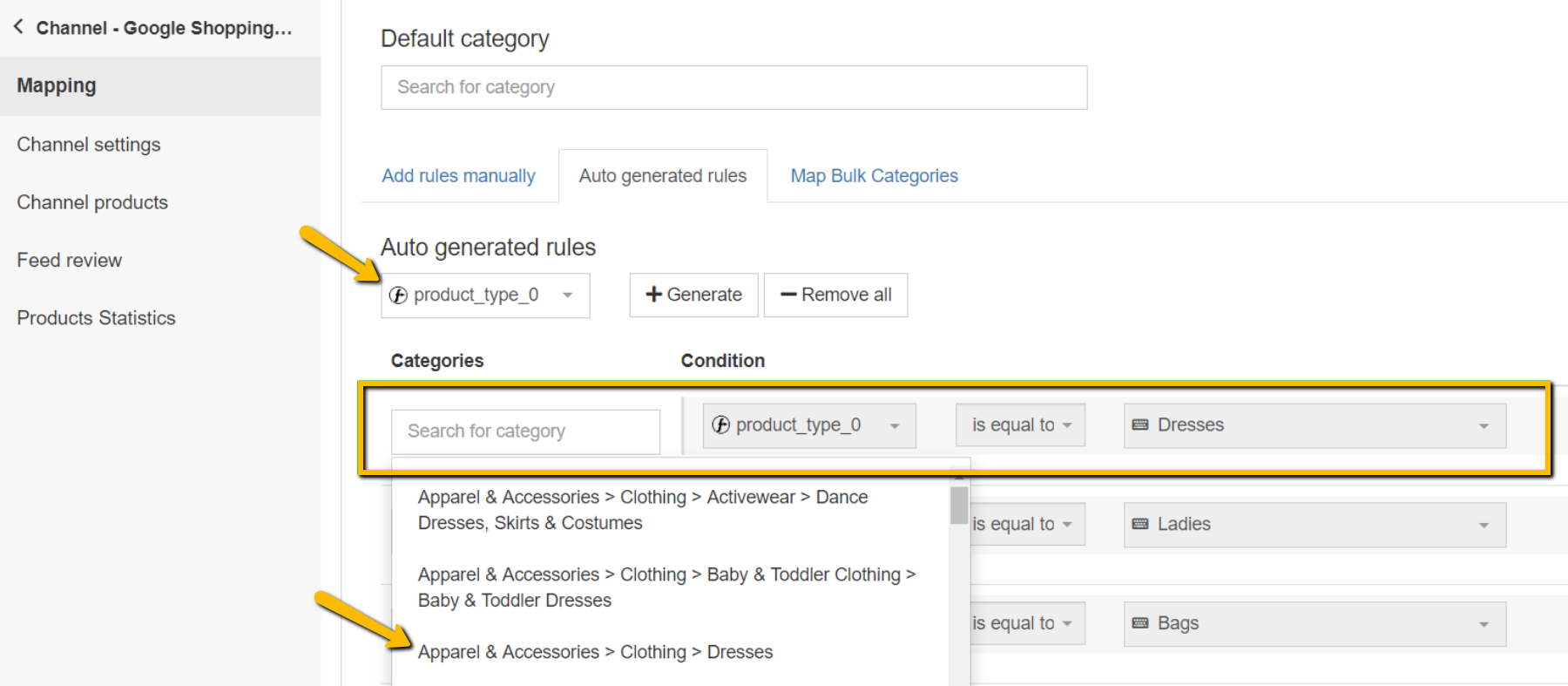
Am creat un sistem pentru a potrivi fiecare tip de produs cu cea mai potrivită subcategorie Google, în câteva secunde:
Pasul 1 : alegeți un câmp din magazinul dvs. care conține informații despre tipul de produs,
Pasul 2 : Începeți să introduceți un cuvânt cheie și veți primi o listă de categorii din care puteți alege,
Pasul 3 : Selectați o categorie Google adecvată pentru fiecare grup de articole.
Metoda 2
Clasificare prin reguli manuale
Este util dacă feedul sursă nu are un câmp pe care să se bazeze categoriile. Pentru a adăuga o categorie, procedați după cum urmează:
Pasul 1 : Începeți să introduceți un cuvânt cheie și selectați cea mai bună potrivire a categoriei din listă.
Pasul 2 : Creați reguli pentru a specifica produsele cărora ar trebui să se aplice categoria.
Exemplu : puteți atribui categorii pe baza anumitor cuvinte cheie care pot fi găsite în titluri sau descrieri: 
Care este categoria potrivită pentru produsul meu?
Cel mai relevant. Una peste alta - ar fi un apel la judecată.
| Sfat : Pătrundeți-vă în subcategorii și fiți cât mai precis puteți. Cu peste 6000 de categorii unice Google, este de obicei posibil să găsiți o potrivire exactă. Dacă nu - regula generală este să mergi cu cea mai apropiată potrivire. Am acoperit în detaliu Categoria de produse Google într-unul dintre articolele noastre anterioare. |
Înapoi sus sau 
Lipsesc erori suplimentare în datele despre produse [sex, culoare, grup de vârstă, dimensiune]
Pentru anumite țări, Google solicită ca în feed să fie furnizate informații suplimentare (sex, culoare, mărime, grup de vârstă) dacă vindeți produse legate de modă. Neproducerea acestora duce la respingerea produsului.
- Lipsește atributul obligatoriu [sex]
- Lipsește atributul obligatoriu [age_group]
- Lipsește atributul obligatoriu [mărime]
- Lipsește atributul obligatoriu [culoare]
Toate acestea sunt exemple de erori legate de categoria Îmbrăcăminte și accesorii. Deși sunt erori separate, ele sunt adesea împreună ca un „pachet”.
Dacă nu vindeți niciun produs care ar putea fi clasificat drept „Îmbrăcăminte și accesorii” și vedeți aceste erori, este posibil ca produsele dvs. să fie clasificate greșit . Verificați eroarea „Categorie de produse Google atribuită incorect” . |
Soluție pas cu pas
Erorile vor dispărea de îndată ce furnizați informațiile necesare . Să facem o prezentare rapidă:
Gen
În acest caz primești doar 3 valori: „female”, „masculin”, „unisex” . Puteți fie să potriviți acest atribut de feed cu echivalentul său din magazinul dvs. (dacă există), fie să configurați reguli condiționate adecvate. Iată cum ar putea arăta:
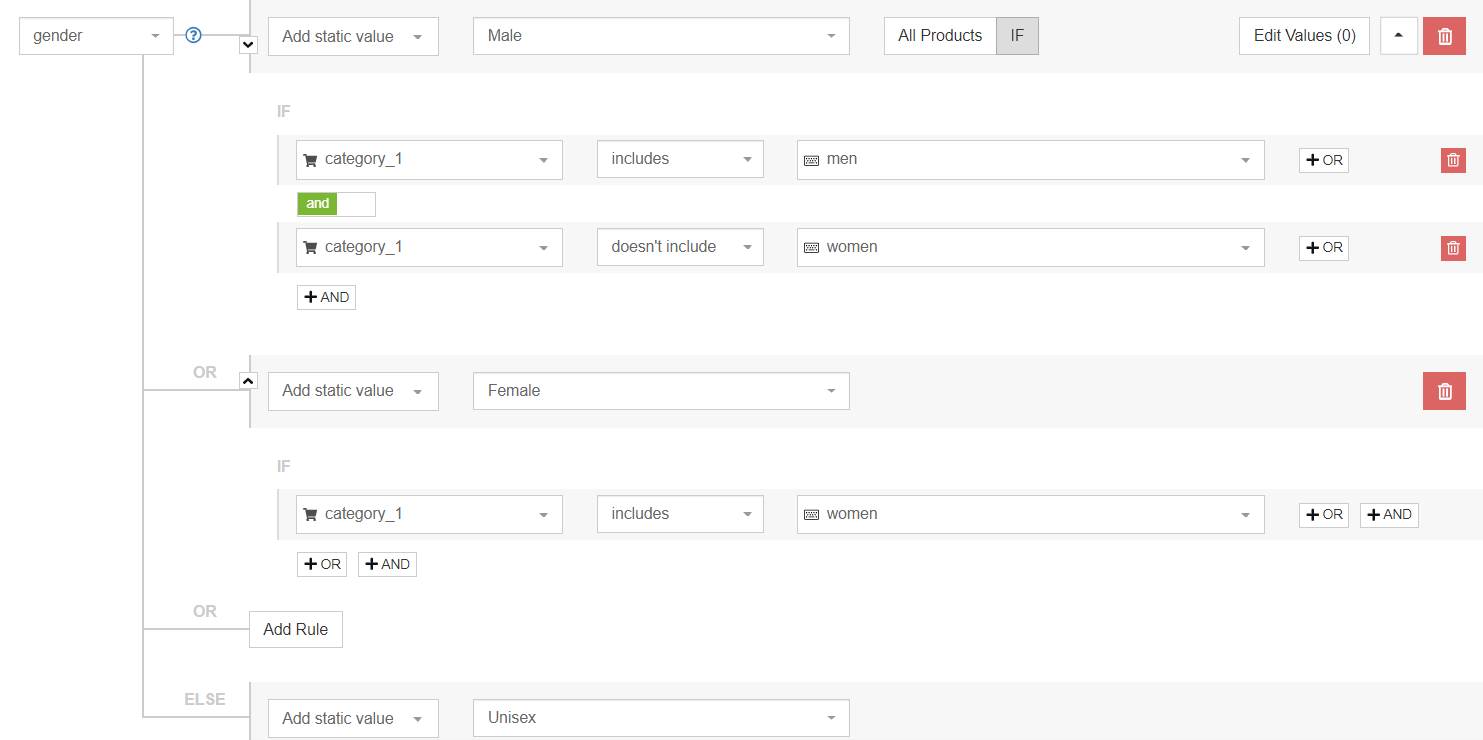
În cazul în care aveți deja un câmp dedicat în sursa de date care specifică sexul - o simplă regulă de redenumire va funcționa. Dacă câmpul dvs. dedicat conține valori în afara intervalului acceptat, îl puteți asocia în continuare cu atributul de feed „sex”. Veți avea nevoie doar de o ajustare suplimentară înainte de a o trimite la Google:

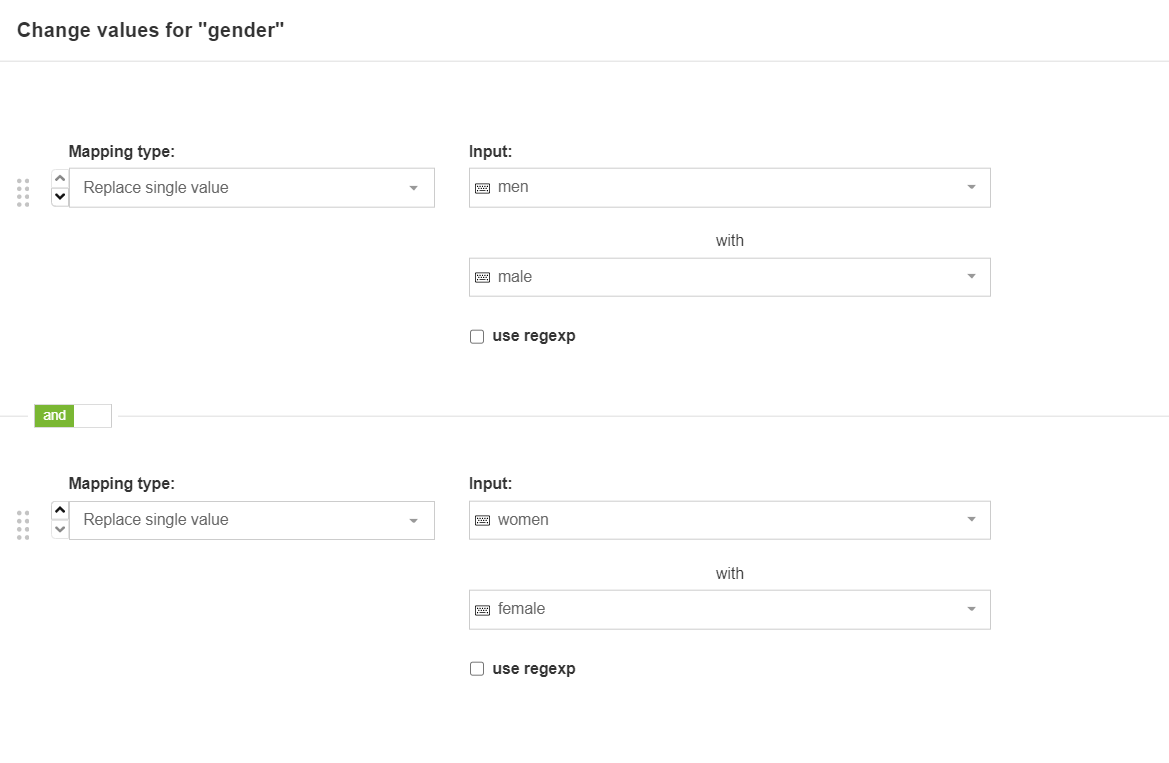
Grupă de vârstă
Un alt atribut de Cumpărături Google care vine cu un set de valori predefinite. Acestea sunt:
- „Nou-născut” (Până la 3 luni)
- „Sugar” (3-12 luni)
- „Copilul mic” (1–5 ani)
- „Copii” (5–13 ani)
- „Adult” (de obicei, adolescenți sau mai în vârstă)
Pentru a o configura în feedul dvs. de produse, puteți aplica o logică similară cu cea descrisă mai sus pentru atributul „sex”. În cazul în care vindeți produse numai pentru o singură grupă de vârstă, regula ar arăta astfel:

mărimea
Pentru o experiență de cumpărături fără probleme, urmați regulile de formatare ale țării în care vindeți atunci când atribuiți dimensiunea. Puteți citi mai multe despre cerințele atributelor de dimensiune și cele mai bune practici aici .
De obicei, comercianții caută potrivirea câmpului sursă pentru dimensiuni cu atributul dimensiune din feed. Ca în captura de ecran de mai jos:

| Sfat : dacă sunteți cu Shopify, probabil că veți fi bine folosind câmpul „size_option”. |
Culoare
Când atribuiți culori - gândiți-vă la publicul țintă. Cum caută clienții dvs. produse? Ce culori ar putea folosi în interogările lor de căutare?
Am acoperit mai multe modalități de a adăuga informațiile de culoare lipsă în feedul dvs. într- una dintre erorile anterioare din acest articol .
Date lipsă sau nevalide [condiție]
Erorile legate de starea produsului (nou, folosit) sunt adesea considerate a fi transmise incorect de atributul de feed „condiție”. Aproape niciodată nu este cazul!
Dacă vedeți această eroare, este aproape sigur că înseamnă probleme cu microdatele dvs. de pe paginile de destinație ale produselor .
Datele privind starea pot lipsi complet din codul dvs. de markup structurat sau pot indica o valoare nevalidă, de exemplu, „stare bună”.
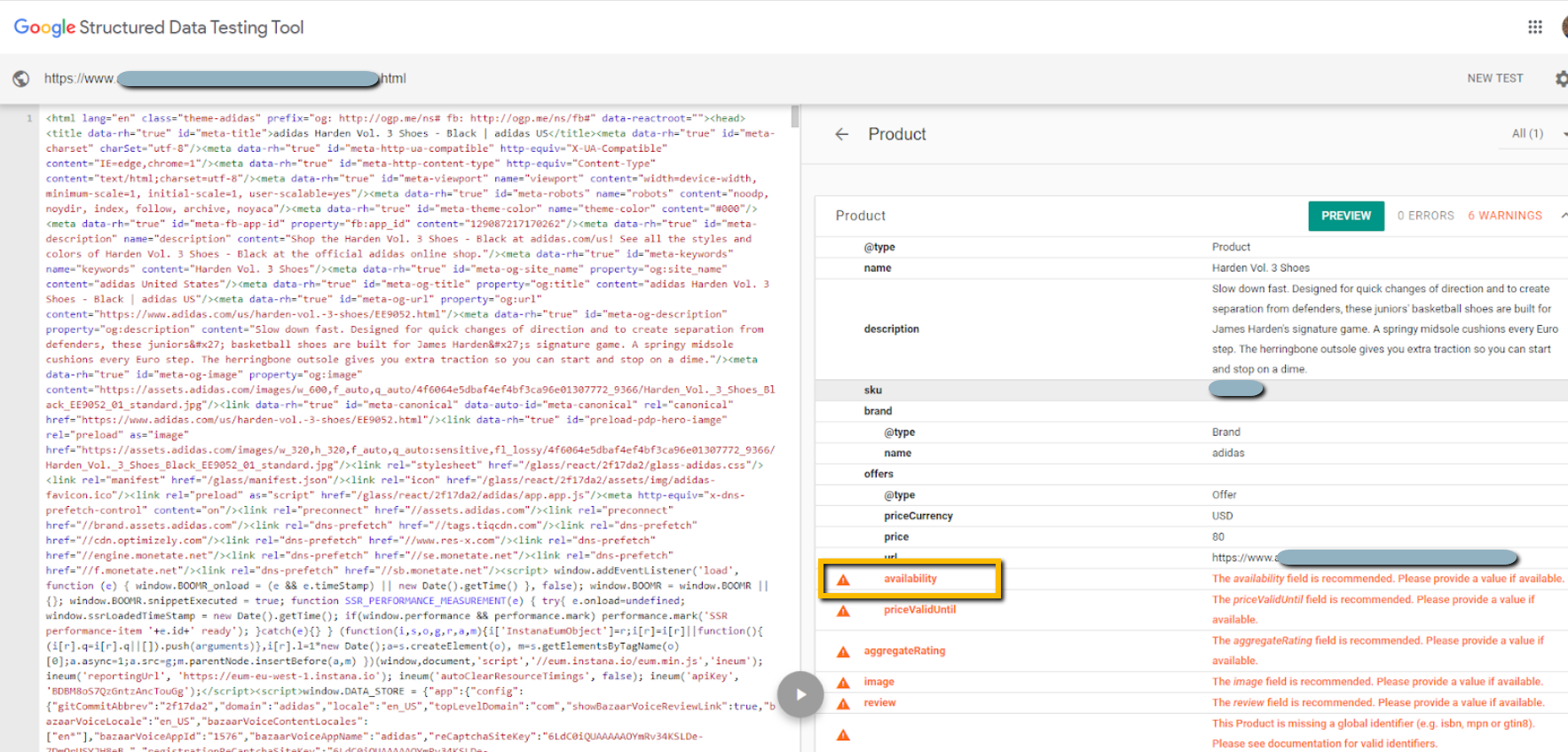
Google va accesa cu crawlere site-ul dvs. pentru actualizări automate ale articolelor și pentru a înțelege mai bine diferitele atribute ale produselor dvs. (de exemplu, disponibilitate, stare, preț). Microdatele ajută Google să detecteze nepotrivirile dintre datele despre produse și pagina de destinație. Acest lucru asigură acuratețea anunțurilor pentru Cumpărături Google și ajută la prevenirea respingerilor legate de informațiile învechite din feed.
Soluție pas cu pas
Adăugați microdate în paginile de destinație ale produselor. Este posibil să aveți nevoie de ajutorul dezvoltatorului nostru de site-uri web sau a unui specialist SEO pentru a finaliza această remediere.
Pentru a verifica dacă marcarea schemei dvs. conține datele corecte, puteți utiliza un instrument de testare a datelor structurate de la Google sau Rich Results Test.
Scriere cu majuscule excesive [titlu]
Rețineți că această eroare se aplică exclusiv feedului de produse și nu paginilor dvs. de destinație ale produselor. Titlurile produselor dvs. din feedul de produse sunt scrise cu majuscule și Google nu îi place. Utilizarea majusculei este cea care declanșează eroarea în contul dvs. Merchant Center.
- Titlurile produselor de pe site-ul dvs. pot fi scrise cu majuscule în măsura în care doriți și Google nu va deranja
- Titlul produsului transmis prin feedul de date trebuie decapitalizat
În general, aveți voie să utilizați cuvinte cu majuscule în titlurile dvs. (chiar și în fluxul de date) atâta timp cât sunt moderate. Nu există limite clare, dar să presupunem că numele mărcii dvs. este în majuscule, în timp ce restul titlului este compus din text fără majuscule ar trebui să fie bine.
Soluție pas cu pas
Trebuie să scăpați de scrierea excesivă cu majuscule în titlurile produselor dvs. care sunt transmise prin feedul de produse. Există câteva abordări pe care le puteți lua:
Metoda 1
Schimbați scrierea cu majuscule în feed, lăsați-o pe site-ul dvs.
În DataFeedWatch vă puteți remedia cu ușurință scrierea cu majuscule în întregul feed în câteva secunde. Tot ce trebuie să faceți este să vizitați secțiunea „Editați valori” pentru atributul „titlu” și să alegeți ce doriți să faceți:
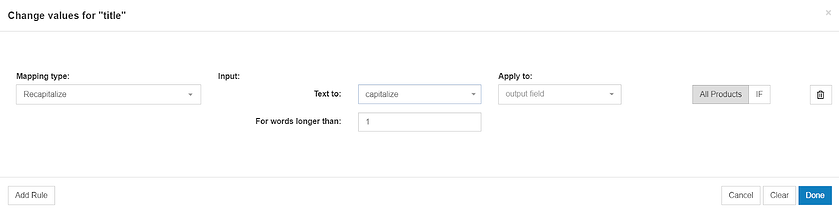
- Capitalize : această opțiune va aplica o regulă pentru prima literă cu majuscule. Puteți alege dacă doriți să aplicați această regulă întregul titlu sau poate doar părți din acesta. Un titlu de produs exemplar ar arăta astfel:
Adidasi Adidas Honey Desert, albastru, marimea 38
- Litere mari: textul va fi cu majuscule . În timp ce vă îndepărtați de scrierea cu majuscule pentru a rezolva eroarea, puteți alege întotdeauna să aplicați majuscule anumitor părți ale titlului. De exemplu - numele mărcii. Iată cum ar putea arăta un titlu de produs:
Tenisi ADIDAS Honey Desert, albastru, marimea 38
- Litere mici : dacă îl aplicați întregului titlu, acesta ar fi lipsit de majuscule. De exemplu:
adidasi adidas honey desert, albastru, marimea 38
În funcție de cum arătau titlurile tale originale, poate fi necesar să aplici una sau mai multe dintre aceste reguli pentru ca titlul tău să aibă forma perfectă. Pe măsură ce le lustruiți, puteți oricând să aruncați o privire în previzualizare.
Metoda 2
Schimbați majuscule direct în magazinul dvs. web.
Probabil o metodă care consumă mai mult timp, dar dacă doriți să vă păstrați titlurile aceleași atât pe paginile de destinație, cât și în feed - acesta este drumul de urmat. Datele magazinului sunt de obicei o sursă live pentru feedul de produse, astfel încât orice modificări pe care le faceți acolo vor fi transferate în feedul dvs. Cumpărături.
Atribut obligatoriu nevalid sau lipsă: id
ID-ul produsului este istoricul tranzacțiilor și purtătorul de informații despre scorul de calitate al produsului dvs. Fără el, anunțurile dvs. pentru Cumpărături Google nu vor fi difuzate.
Soluție pas cu pas
Fiecare produs trimis la Cumpărături Google trebuie să dețină un ID unic pentru a trece de verificarea Google și a fi difuzat printre rezultatele anunțurilor pentru Cumpărături Google.
Pasul 1: identificați ce articole le lipsește valoarea ID .
Puteți face acest lucru examinând raportul în Google Diagnostics sau verificând fila Produse feed din DataFeedWatch.
Pasul 2: Atribuiți un atribut adecvat din magazinul dvs. online.
Ar trebui să fie un câmp populat și unic pentru toate produsele. Opțiunile populare ar fi SKU, variant_id sau UPC.
În DataFeedWatch puteți revizui articolele din magazin într-o vizualizare filtrată pentru a identifica cu ușurință câmpul potrivit. Dacă niciunul dintre câmpurile dvs. de ID nu este completat pentru toate produsele, puteți, de asemenea, să completați acest atribut folosind reguli - de exemplu, adăugând o valoare statică sau folosind un tabel de căutare.
CSS nu este selectat pentru această destinație
Eroarea înseamnă că nu ți-ai selectat partenerul CSS terță parte care să te reprezinte pentru programul „surfaces across Google” (alias reclame de produse gratuite ). Soluția implică crearea unui nou cont „shell” Google Merchant Center.
Important : această problemă nu influențează în niciun fel anunțurile plătite pentru Cumpărături Google.
Soluție pas cu pas
Va trebui să creați un cont Google Merchant (GMC) suplimentar care va servi drept control de la distanță pentru contul care este conectat cu un partener CSS. Noul cont nu trebuie să conțină fluxuri sau să fie utilizat în niciun alt scop. Poate fi un cont „shell”.
1. În noul cont GMC, va trebui să vă verificați și să vă revendicați domeniul
Orice cont de comerciant pe care îl aveți cu CSS terță parte este scutit de verificarea unui domeniu . Din acest motiv, Google nu o poate trata ca pe o entitate verificată pentru a gestiona reprezentarea „suprafețelor de pe Google”.
2. Contul nou creat va fi implicit „Google Cumpărături” ca partener CSS, permițându-vă să activați CSS terță parte pentru „suprafețele din Google” în vechiul dvs. cont.
Notă : dacă utilizați mai mulți parteneri CSS, puteți selecta doar unul care să vă reprezinte pentru spațiul publicitar Google gratuit.
1. Selectați reprezentarea pentru „surfaces across Google” în tabloul de bord CSS (din noul cont)
Faceți clic pe pictograma instrumente > faceți clic pe Configurare anunțuri pentru Cumpărături Google sub „Instrumente” > Accesați tabloul de bord pentru activități CSS
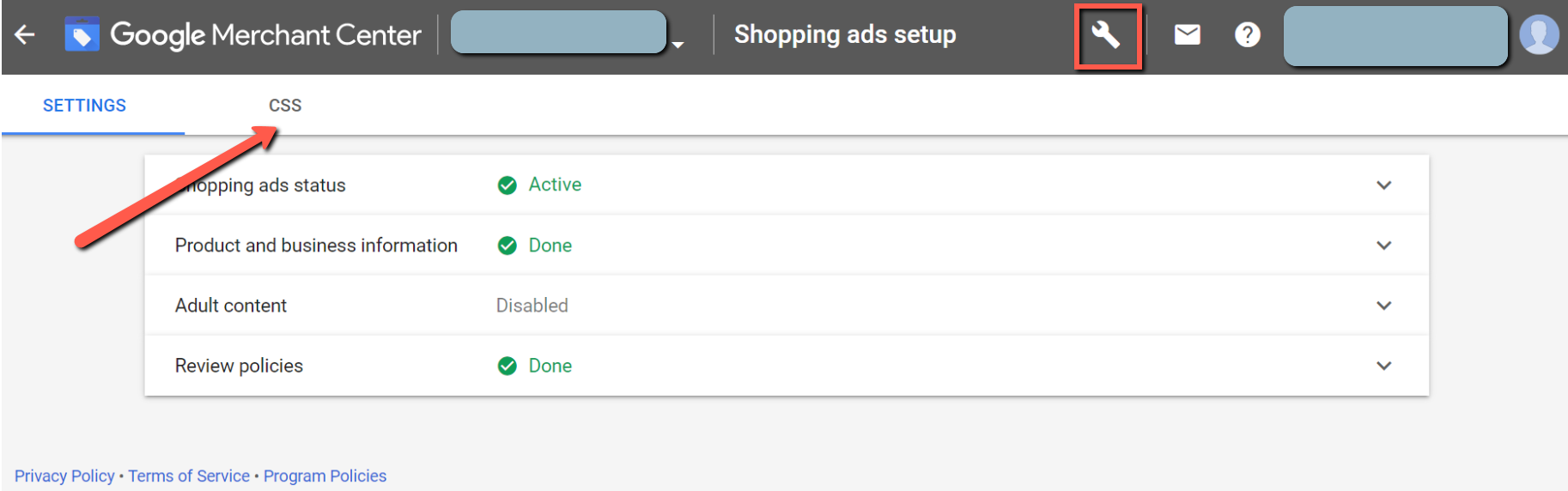
De acolo, veți putea selecta CSS-ul care să vă reprezinte pentru „Surfaces across Google”, iar eroarea ar trebui să dispară.
Important : dacă aveți deja un cont de comerciant care rulează prin „Cumpărături Google” ca partener CSS, nu este necesar să creați un cont suplimentar. Folosiți-l pe cel existent pentru a gestiona înscrierile și renunțările în alte conturi pe care le aveți cu alte CSS-uri.
Înapoi sus sau 
Produsul sau contul nu este eligibil pentru înregistrări îmbunătățite pe Surfaces Across Google
Această problemă vă poate afecta la nivel de produs sau la nivel de cont. Să analizăm ambele scenarii.
Neeligibilitate la nivel de produs:
Dacă vedeți această eroare pentru unul sau mai multe produse din inventarul dvs., este posibil să aveți date incomplete sau nevalide despre produse. Apoi, probabil că veți vedea alte erori sau avertismente enumerate pentru articolele afectate. Rezolvarea acestora va fi cheia pentru deblocarea Surfaces prin Google (SaG).
Pasul 1: Analizați diagnosticarea produsului pentru a identifica problemele asociate cu datele despre produse
Pasul 2: Rezolvați erorile și avertismentele pentru a vă deschide drumul către înregistrări gratuite îmbunătățite
De exemplu, este posibil să observați că produsul dvs. nu este eligibil pentru înregistrări îmbunătățite pentru SaG și, în același timp, lipsește descrierea acestuia. Cauza probabilă a ambelor erori este descrierea lipsă , deoarece este un atribut obligatoriu pentru listările îmbunătățite (pentru o listă completă a atributelor obligatorii, faceți clic aici).
Pentru sfaturi despre cum să rezolvați fiecare eroare suplimentară, consultați alte erori descrise în acest articol.
Neeligibilitate la nivel de cont:
Eroarea la nivel de cont este mai complicată, deoarece cauza exactă a acesteia nu este dezvăluită. Există 2 factori principali care ar putea influența eligibilitatea contului dvs.:
Factorul de încredere
Încrederea este unul dintre factorii cheie atunci când vine vorba de a putea oferi listări îmbunătățite pe SaG. Cei mai importanți factori care vă influențează scorul de încredere sunt:
- Recenziile clienților
Site-ul dvs. conține recenzii de la clienți colectate în ultimele 6 luni până la 1 an? Dacă nu - acesta poate fi chiar motivul pentru care vă respingeți contul pentru înregistrări îmbunătățite. Recenziile de produse de la clienții dvs. sunt considerate unul dintre cele mai puternice semnale de încredere pentru Google.
Dacă nu ați făcut acest lucru încă, începeți să culegeți recenzii, iar orele suplimentare ar trebui să crească scorul dvs. de încredere în cont.
- Conectarea Centrului pentru comercianți la o platformă terță
O modalitate excelentă de a o verifica pe aceasta din listă ar fi să vă conectați contul Paypal.
Puteți face asta accesând Setări în Merchant Center > Conturi conectate > Platforme > și conectându-vă contul Paypal de acolo.
- Se conectează contul Compania mea pe Google
În mod similar, ca mai sus, accesați Setări > Conturi conectate > Compania mea pe Google > apoi conectați-vă contul de companie.
Îndeplinirea acestor pași ar trebui să vă aducă în spațiul SaG cu listări îmbunătățite, sau cel puțin să vă apropie mult de acesta!
Calitatea datelor despre produs
Dacă aveți alte erori de feed și avertismente care afectează cea mai mare parte a produselor dvs., întregul dvs. cont poate fi considerat „neeligibil”. Asigurarea corectitudinii datelor este esențială.
Un domeniu foarte important căruia trebuie să acordați atenție este UPI-urile (Unique Product Identifiers). Deși Google a făcut identificatorii de produs opționali, ele rămân esențiale pentru performanța feedului dvs. și au un impact enorm asupra scorului de calitate a datelor despre produse.
Dacă nu ați inclus GTIN, MPN sau marca, furnizarea acestora ar trebui să fie următorul pas. S-ar putea să vă fie util: Cum să obțineți numărul dvs. GTIN.
Urmând acești pași, contul dvs. ar trebui să devină eligibil pentru înregistrări îmbunătățite. Dacă rămâne neeligibil, indiferent - contactați asistența Google pentru mai multe informații.
Erori/avertismente de procesare a feedurilor în Google Merchant Center
Cota de ofertă este plină, articole respinse
Această eroare vă poate apărea la încărcarea unui feed de date în contul dvs. Google Merchant Center și va împiedica Google să vă verifice feedul pentru anunțurile pentru Cumpărături Google.
Există câteva motive potențiale pentru care vedeți eroarea:
- Eroare internă Google - cel mai probabil motiv pentru această problemă.
Soluția ar fi să încercați din nou încărcarea feedului cu o pauză de câteva minute. La a doua sau a treia încercare, eroarea dispare de obicei, iar Google continuă procesul de verificare și aprobare. - Prea multe date - fișierul dvs. de feed de date conține prea multe date. Încercați să excludeți o parte din inventarul de produse și să reîncărcați fișierul de feed mai mic în Merchant Center. Aici puteți verifica cum să excludeți produse dintr-un flux de date în DataFeedWatch.
- Prea multe erori de date în feedul dvs. - o mare parte a feedului dvs. de date conține erori. Încercați mai întâi să efectuați o examinare a feedului și să rezolvați erorile înainte de a vă încărca din nou produsele în Google Merchant Center.
Articol încărcat prin mai multe fluxuri (avertisment)
Se recomandă să furnizați doar orice produs unic printr-un singur flux. Dacă încărcați același articol prin 2 feeduri diferite, veți primi un avertisment, dar nu va cauza respingerea produsului. Google va ignora elementele duplicate dintr-unul dintre fluxuri.
Pentru a rezolva avertismentul:
- Eliminați elementele duplicate dintr-unul dintre fluxurile dvs
Aflați cum să eliminați anumite articole din feedul dvs. în DatafeedWatch într-unul dintre celelalte articole ale noastre.
SAU - Schimbați ID-urile produselor pentru articolele duplicat
Google recunoaște produsele după ID-ul lor unic. Dacă încărcați același produs de două ori, dar cu un ID diferit - va fi văzut ca 2 produse unice. Această soluție este recomandată numai dacă doriți să faceți publicitate aceluiași articol într-o configurație diferită.
De exemplu, atunci când efectuați testarea A/B a titlului de produs și un feed conține o versiune diferită a numelui produsului decât celălalt.
În așteptarea examinării inițiale /sau/ Imaginea nu a fost preluată (în așteptarea accesării cu crawlere)
Această eroare se dovedește, în general, a fi întârzierea internă a Google. Nu indică probleme cu imaginile încărcate.
Singura soluție în acest caz este să așteptați. Dacă continuați să vedeți această eroare după 72 de ore, este recomandabil să contactați asistența Google Merchant Center.
Adresa URL de feed incorectă
Dacă întâmpinați probleme, cum ar fi „ adresa URL incorectă a feedului de date” sau „eroare la procesarea fișierului de date”, în timp ce trimiteți adresa URL a feedului de produse în Google Merchant Center, probabil ați inclus caractere suplimentare în adresa URL a feedului sau ați folosit un format incorect .
În conformitate cu specificațiile feedului de Cumpărături Google, fișierul de feed de date ar trebui să fie în unul dintre următoarele formate: text (. txt) și XML (. xml).
Dacă ați verificat că formatul este corect, încercați să încărcați adresa URL a feedului încă o dată. Asigurați-vă că nu sunt adăugate spații accidentale sau alte caractere.
Articolul a fost respins din cauza încălcării politicii
Spre deosebire de celelalte erori pe care le-am acoperit în acest articol - aceasta nu vă oferă claritate cu privire la ce este în neregulă cu feedul dvs. Dacă trebuie să trageți o concluzie doar din mesajul de eroare, ar fi că algoritmii Google au găsit elemente în feedul dvs. (sau în magazinul dvs. online), care nu sunt în conformitate cu politicile Google Cumpărături.
Ce elemente? Acesta rămâne un mister, până când... contactați Google.
Pentru a rezolva această problemă, trebuie mai întâi să aflați răspunsul la cea mai fundamentală întrebare: „ care a fost încălcarea politicii din partea mea? '. După ce ați stabilit motivul exact al respingerii - este timpul să remediați feedul (dacă acolo se află problema). Sau, faceți modificările potrivite în magazinul dvs. online.
Remedierea fluxului va însemna lucruri diferite în funcție de încălcarea. Poate implica:
- Eliminarea produselor din feed
- Înlocuirea sau eliminarea cuvintelor interzise din titluri sau descrieri
- Schimbarea imaginilor
- Si multe altele...
De asemenea, dacă simțiți că ați rezolvat toate problemele și ați epuizat toate opțiunile, iar produsul dvs. este încă respins - s-ar putea ca acesta să fi fost inclus pe lista neagră de Google.
- Consultați acest sfat profesional pentru a afla cum să faceți față produselor aflate pe lista neagră.
Nu sunteți sigur care ar putea fi soluția pentru dvs.? Simțiți-vă liber să ne contactați oricând! ;)
Lecturi suplimentare recomandate
- Patru strategii de licitare câștigătoare pe Cumpărături Google
- Dezvoltați-vă afacerea cu Facebook și Google Ads
- Strategii PPC pentru Google AdWords și Facebook [+ Sfaturi pentru a atinge 542% ROAS]
- 7 sfaturi pentru optimizarea feedurilor pentru Cumpărături Google [nivel EXPERT]
- [Ghid] Profitați la maximum de anunțurile gratuite pentru Cumpărături Google
Găsirea GTIN-urilor pentru produsele dvs
